(注:如果文中图片太小看不清,可以点击放大)
腾讯云服务器 CVM(Cloud Virtual Machine)是腾讯云提供的可扩展的计算服务。其中镜像提供启动云服务器实例所需的所有信息,包括预配置的操作系统及预装软件等。通俗的说,镜像就是云服务器的“装机盘”。目前腾讯云提供四种类型的镜像:公有镜像、服务市场镜像、自定义镜像以及共享镜像。本课程将通过介绍创建和共享自定义镜像,以及如何复制镜像等步骤,让学员们可以简单、快速掌握腾讯 CVM 自定义镜像的操作使用。 1.2 课前知识准备1.相关概念 a)CVM:腾讯云服务器 CVM(Cloud Virtual Machine)是腾讯云提供的可扩展的计算服务。使用 CVM 避免了使用传统服务器时需要预估资源用量及前期投入,帮助用户在短时间内快速启动任意数量的云服务器并即时部署应用程序。腾讯云 CVM 支持用户自定义一切资源:CPU、内存、硬盘、网络、安全等等,并可以在需求发生变化时轻松地调整它们。 b)镜像:腾讯云镜像提供启动云服务器实例所需的所有信息。指定需要的镜像后可以从该镜像启动所需任意数量的实例,也可以根据需要从任意多个不同的镜像启动实例。腾讯云提供的镜像主要包括:公有镜像、服务市场镜像、自定义镜像和共享镜像。其中自定义镜像是指仅创建者和共享对象可以使用,由现有运行的实例创建而来或由外部导入而来。 c)Linux:Linux 是一套免费使用和自由传播的类 Unix 操作系统,是一个基于 POSIX 和 Unix 的多用户、多任务、支持多线程和多 CPU 的操作系统。 d)CentOS:CentOS(Community Enterprise Operating System,中文意思是社区企业操作系统)是 Linux 发行版之一,来源于 Red Hat Enterprise Linux 依照开放源代码规定释出的源代码所编译而成。 2.相关原理 如下图所示,自定义镜像A可由创建镜像和导入镜像两种方式生成,生成后可通过镜像A做出以下操作:创建实例,新的实例与镜像A所属同一地域;共享镜像,允许同一地域的其他账号共享使用镜像A;复制镜像,新的镜像B除了地域与镜像A不同,其他配置相同;删除镜像。  相关原理图
2. 实验环境2.1 实验操作环境本实验要求: 2.2 实验的数据规划表
| | | 腾讯云账号
| 账号:XXXXXXXX 密码:XXXXXXXX
| 无
| CVM 云服务器
| 账号:XXXXXXXX 密码:XXXXXXXX
| 无
|
2.3 配置表
| | | 腾讯云 CVM*1
| 标准型 S5.SMALL2 1核 2GB
| 需购买创建
| 自定义镜像
| 地域:广州、北京
| 免费
|
3. 实验流程 流程图
本课题主要由五个部分组成,分别是创建自定义镜像、复制镜像、共享自定义镜像、取消共享自定义镜像和删除自定义镜像: - 创建一个CVM实例并模拟特定的CVM配置,通过该实例创建一个自定义镜像;
- 通过复制镜像功能可快速跨地域部署相同的CVM云服务器实例;
- 通过共享自定义镜像将已经创建好的自定义镜像共享给其他更多用户使用,其他用户可从中获得需要的组件及添加自定义内容;
- 用户可取消共享自定义镜像,终止共享状态;
- 删除自定义镜像。
4. 实验步骤4.1 任务 1 注册腾讯云账号并登录腾讯云管理控制台【任务目标】 使用腾讯云账号登录腾讯云管理控制台,本实验是基于腾讯云管理控制台进行操作。 【任务步骤】  输入网址
2.在页面右上角选择【免费注册】按钮(若已有腾讯云账号可跳过此步骤)  免费注册
3.是用微信扫码快速注册 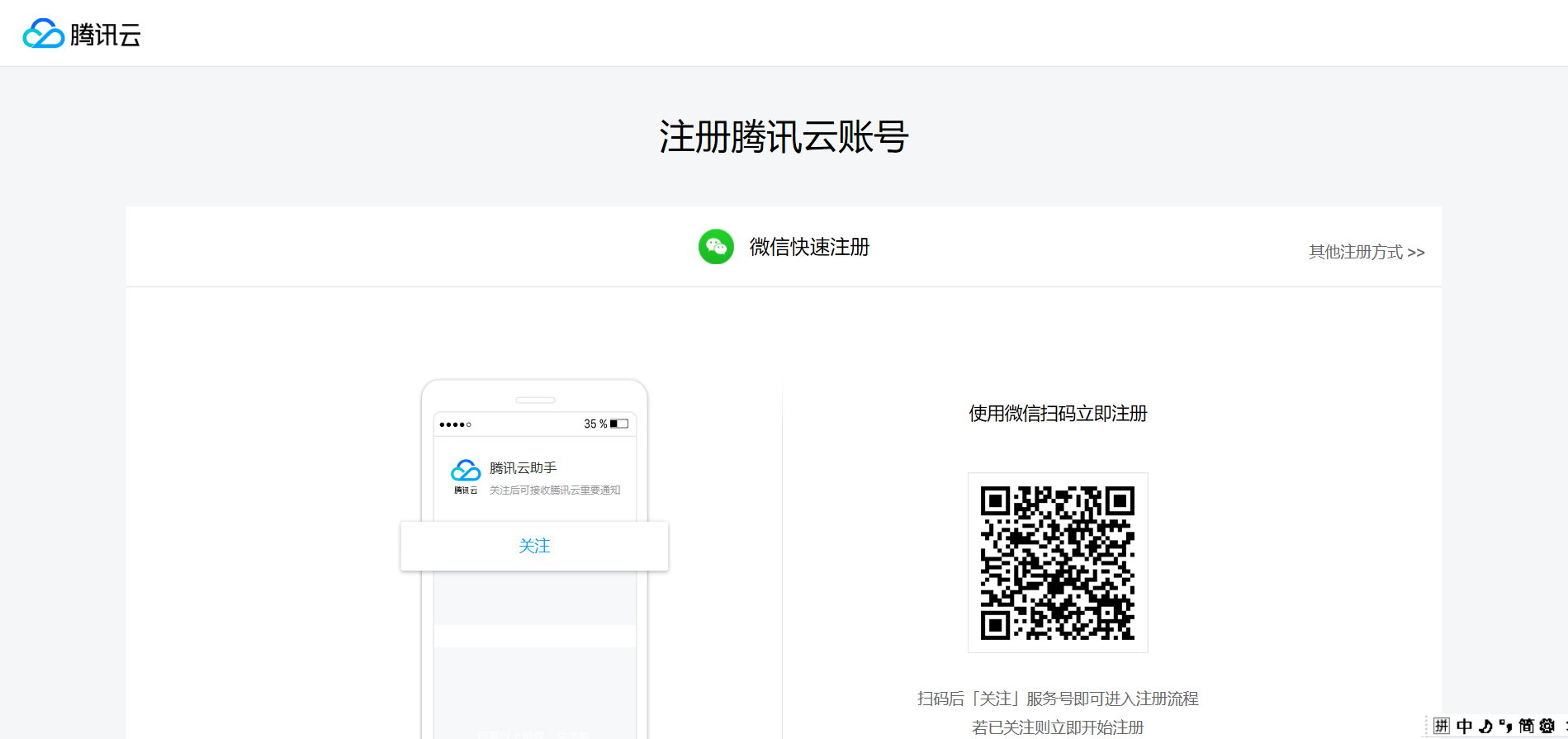 扫码注册
4.登录方式有微信、邮箱、QQ、子用户登录等 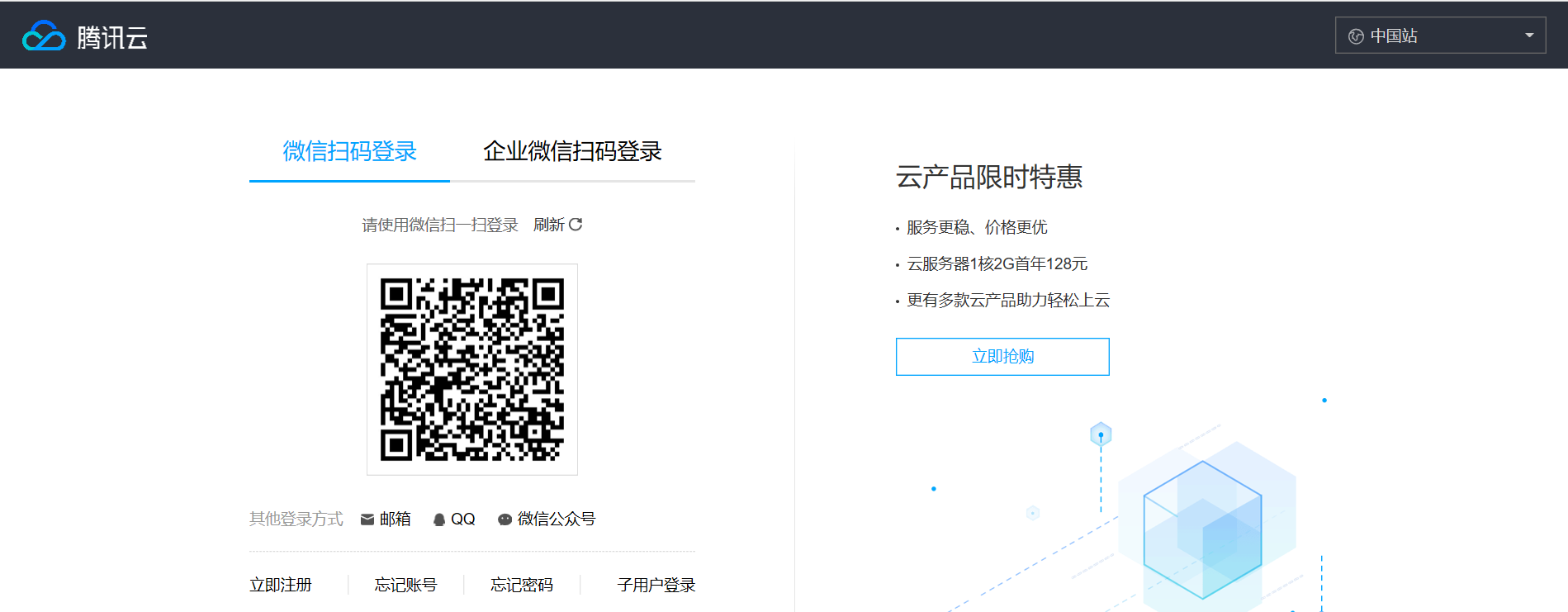 多种登录方式
5.本实验通过已创建的一个账号登录,点击【登录】按钮 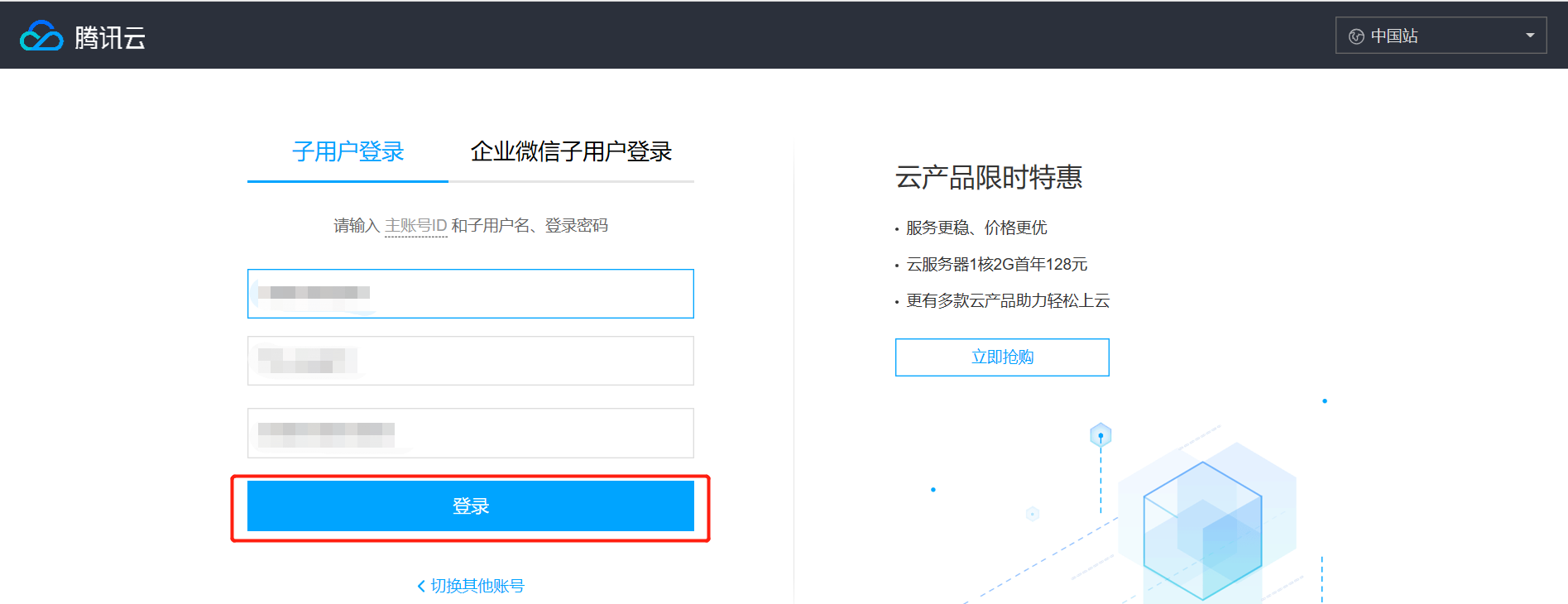 登录页面
6.进入页面 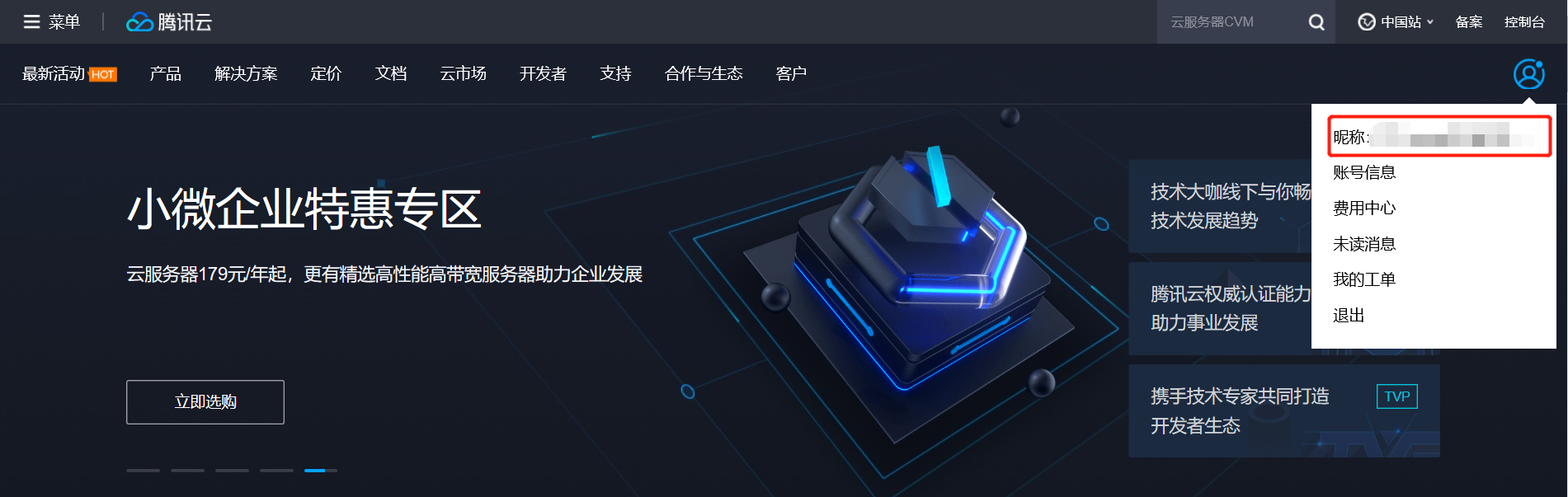 进入页面
4.2 任务 2 创建自定义镜像【任务目标】 在实例正常运行的情况下,用户根据当前的实际需求,在其基础上创建新的自定义镜像。在创建新的自定义镜像后,用户可以使用该镜像启动更多与原实例具有相同自定义项的新实例。 【任务说明】 - 每个地域暂支持10个自定义镜像;
- 以下目录/文件会被清空:
- /var/log/
- /root/.bash_history、/home/ubuntu/.bash_history(Ubuntu 系统)
- Linux 实例制作自定义镜像时,请确认 /etc/fstab 不包含数据盘配置,否则会导致使用该镜像创建的实例无法正常启动。如果制作自定义镜像的 Linux 实例有挂载数据盘,则需要注释或删掉 /etc/fstab 中自行配置的数据盘的相关配置;
- 制作过程需要持续十分钟或更长时间,具体时间与实例的数据大小有关,请提前做好相关准备,以防影响业务。
【任务步骤】 1.进入控制台 点击腾讯云网站首页右上角的【控制台】。  进入控制台
2.购买 CVM 云服务器实例 此步骤是为创建和操作自定义镜像提供前提条件,进入到腾讯云服务器管理控制台中进行购买。  搜索云服务器
点击【新建】按钮。  新建实例
选择自定义配置,根据需求选择机型配置信息。在【自定义配置】下,本次实验的选择包括:
| | | | | | | 按量计费
| 广州
| 广州四区
| Default-VPC
| 标准型 S5
| CentOS 64 位 CentOS 7.6 64 位
| 按使用流量
|
点击【下一步】按钮。
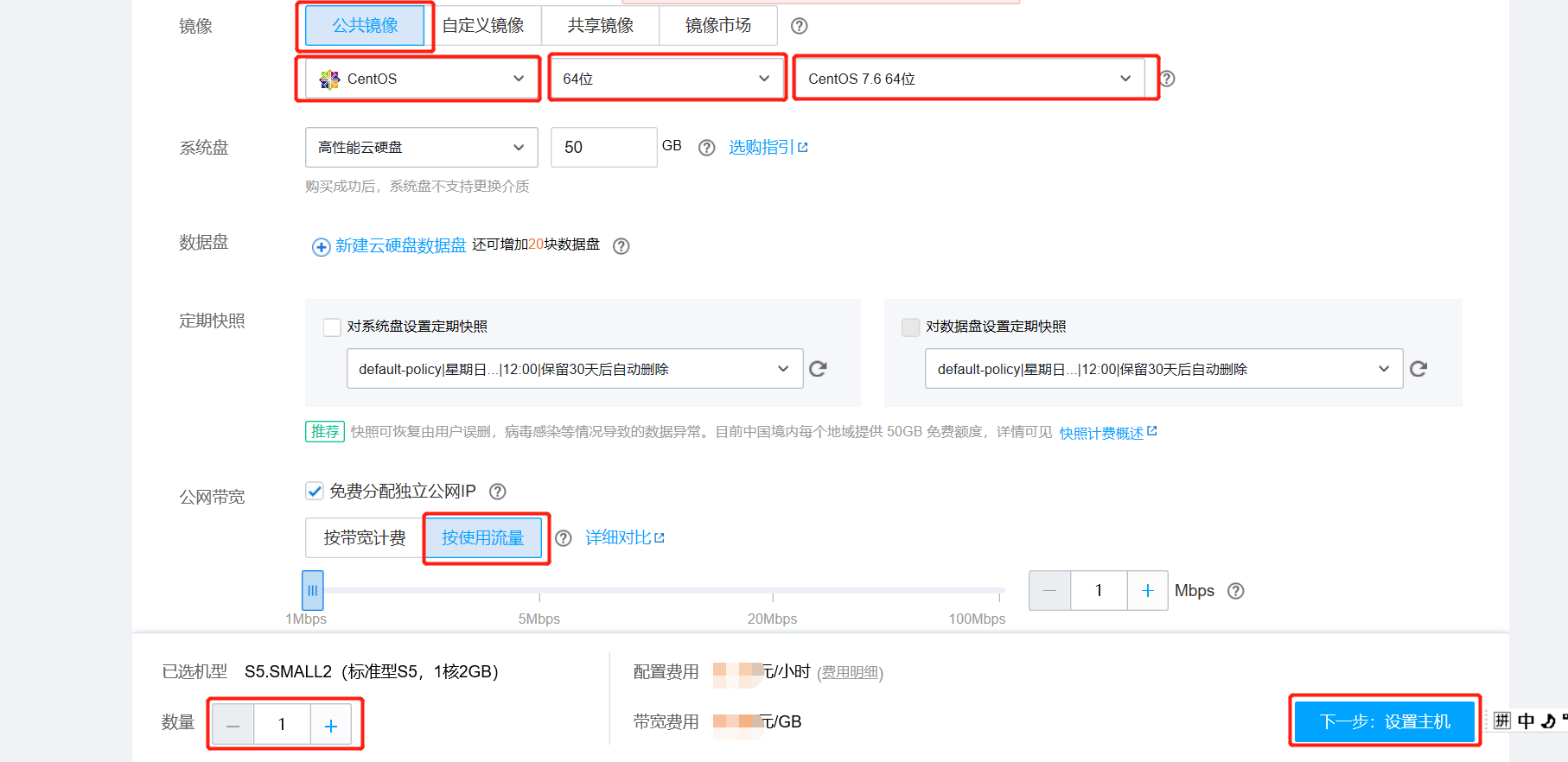 配置信息
设置主机配置信息,点击【下一步】。
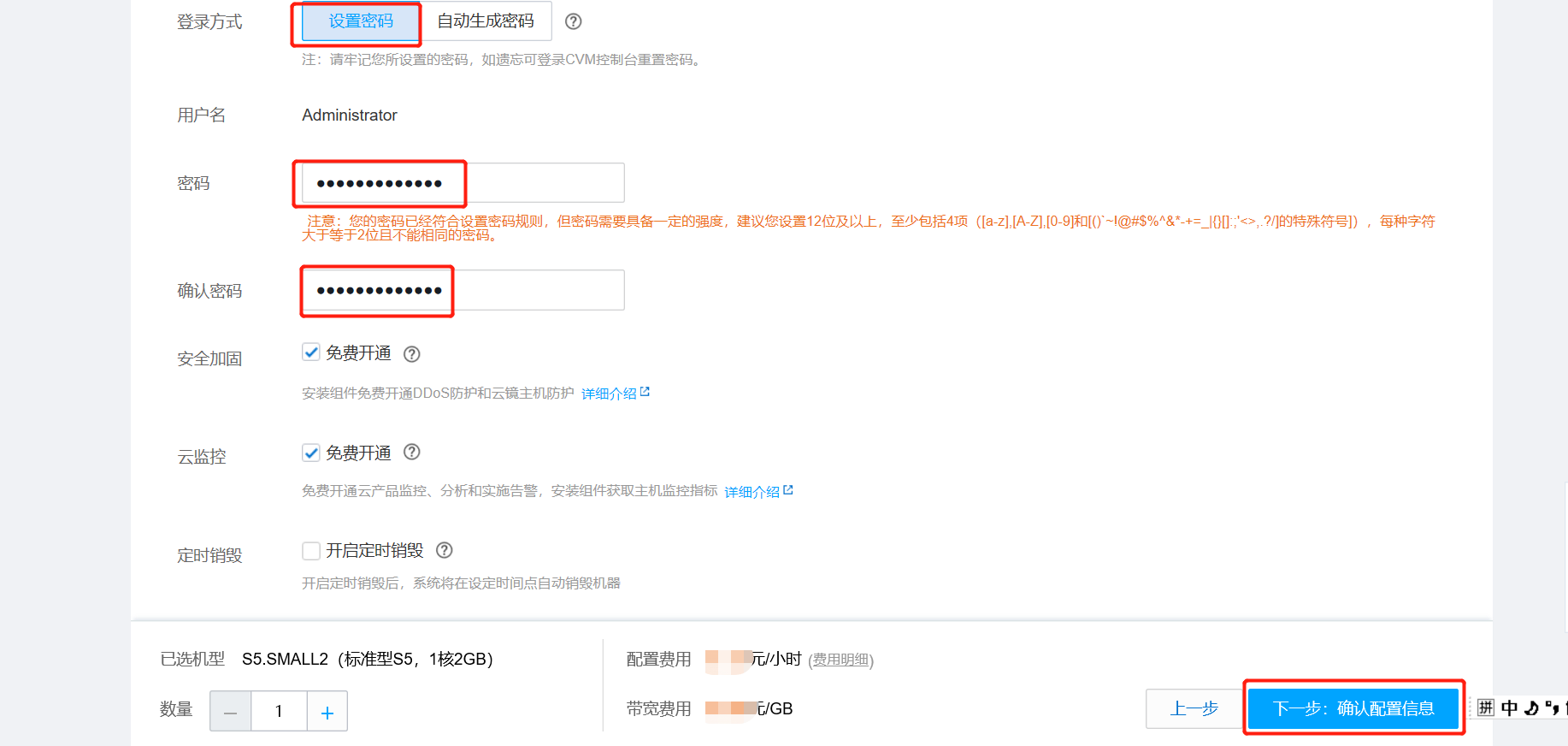 设置主机
选择【开通】。 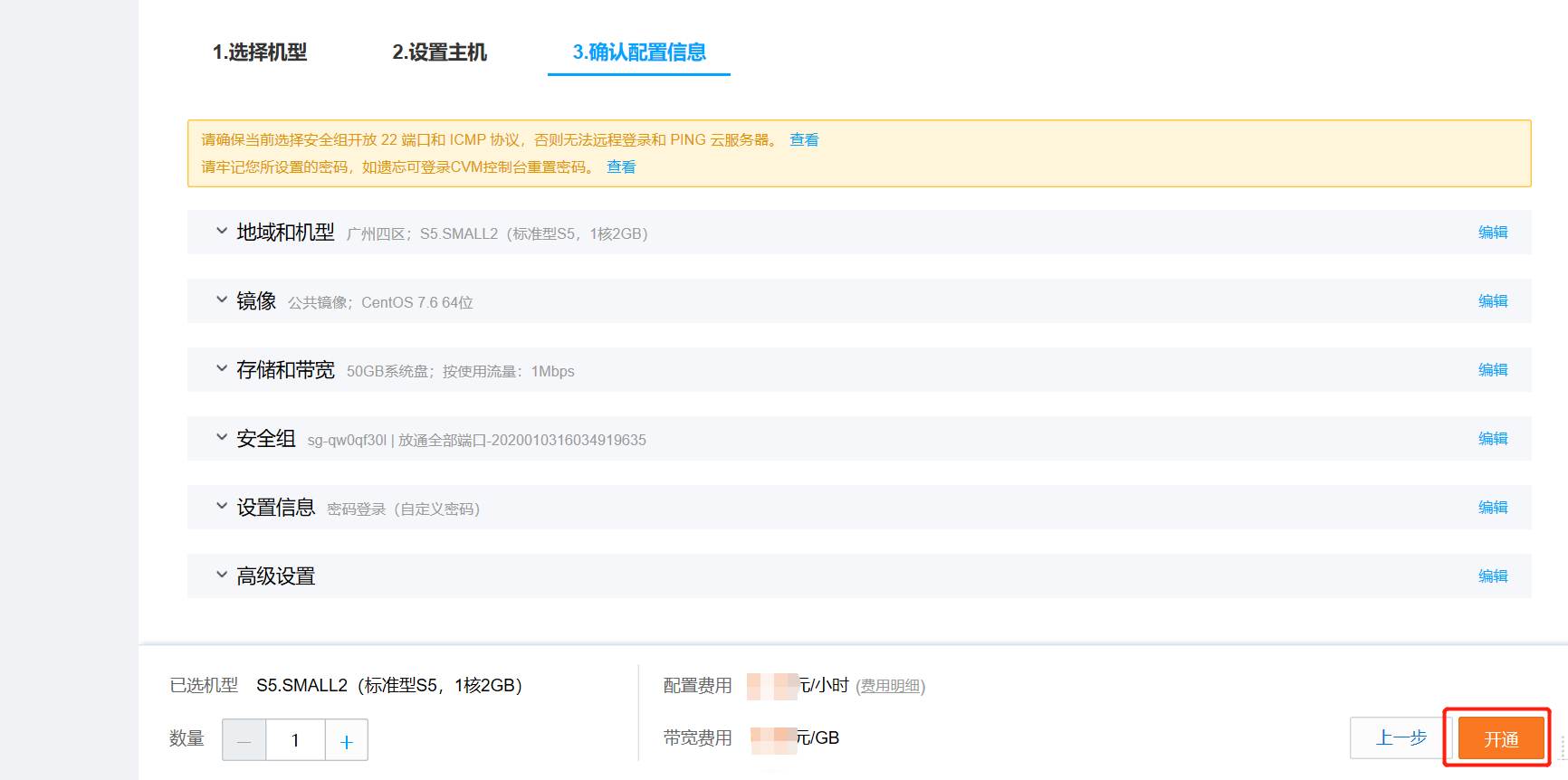 开通实例
创建 CVM 成功。  创建CVM成功
3.登录CVM云服务器,模拟本次企业对云服务器的配置需求,对该服务器进行个性化配置  登录CVM
点击【立即登录】。 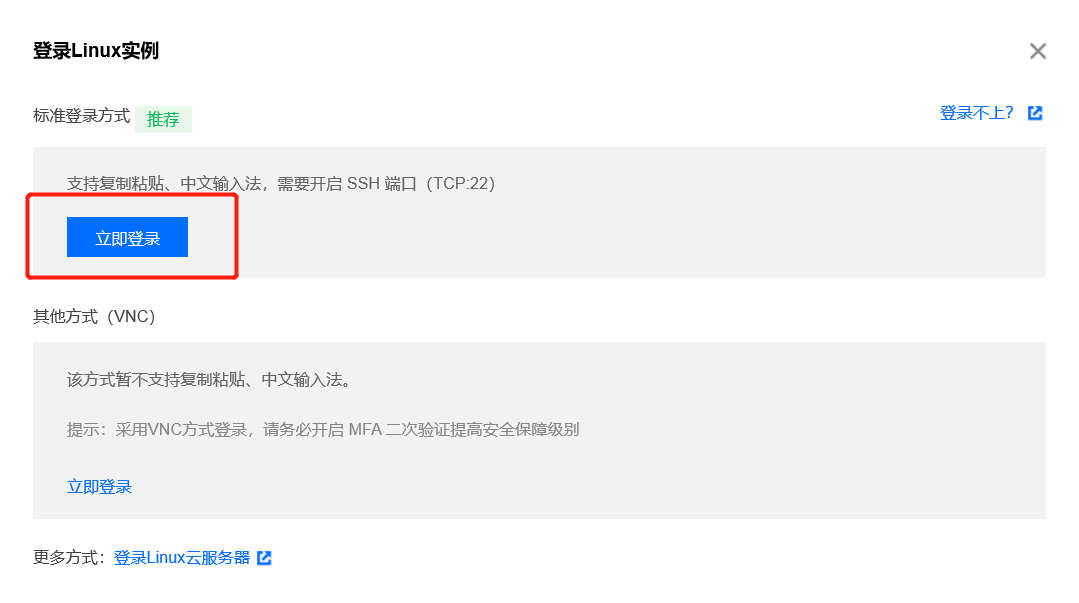 立即登录
输入登录密码,点击【确定】。  输入密码
登录成功,本次选用了四种配置,分别是通过yum源安装数据库、通过yum源安装samba服务(实现SMB协议的一个免费软件)、设置开机禁用防火墙和开机后自启,以此来模拟本次用户对云服务器实例配置的需求。  登录成功
通过yum源安装数据库。 yum install mysql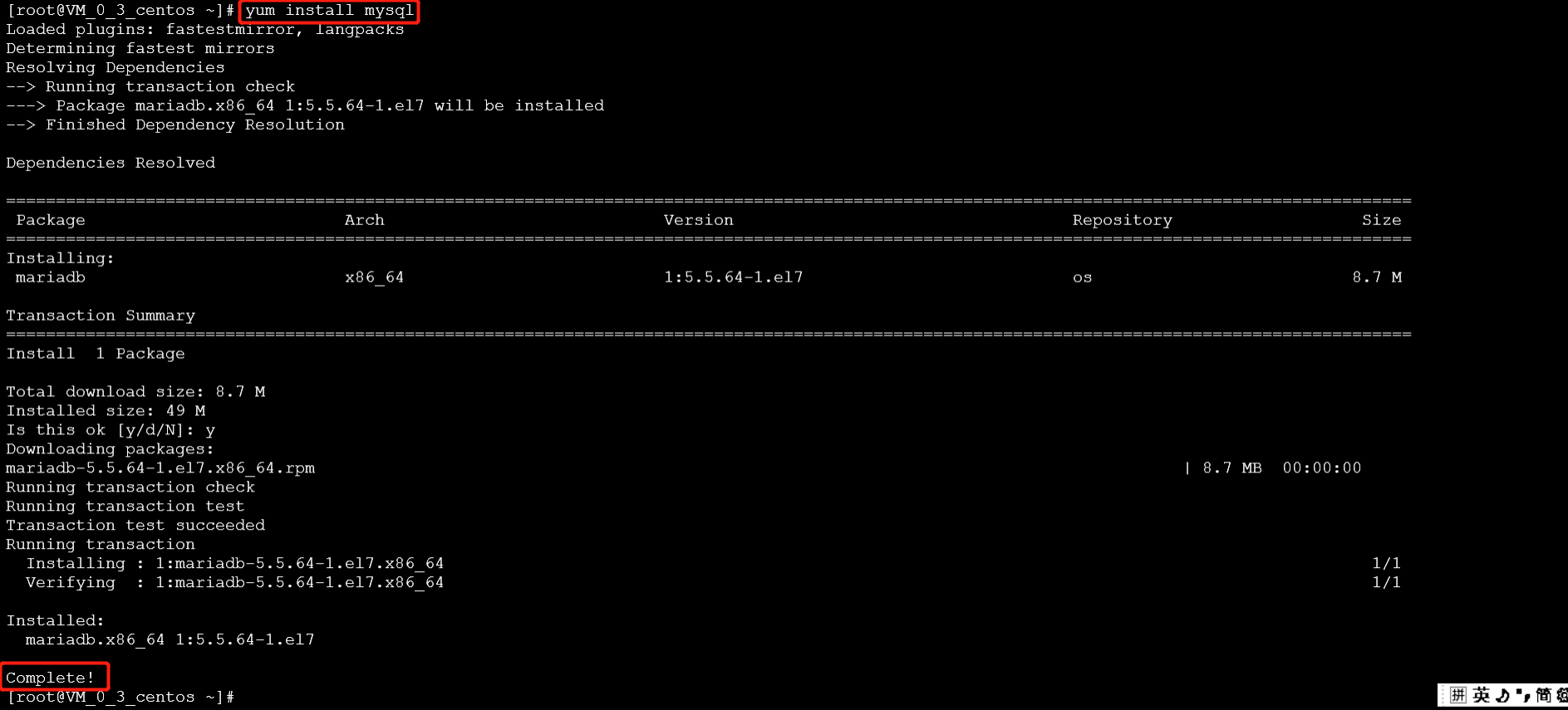 yum源安装数据库
通过yum源安装samba服务。 yum install samba yum源安装samba服务
 yum源安装samba服务
设置开机禁用防火墙。 systemctl disable firewalld 设置开机禁用防火墙
开机后自启。 systemctl enable smb 开机后自启
配置完成。 4.在实例的管理页面,选择需要制作镜像的实例,单击【更多】>【实例状态】>【关机】。如下图所示:  找到【关机】按钮
选择【关机】、【保留实例并继续收费】,点击【确定】按钮。 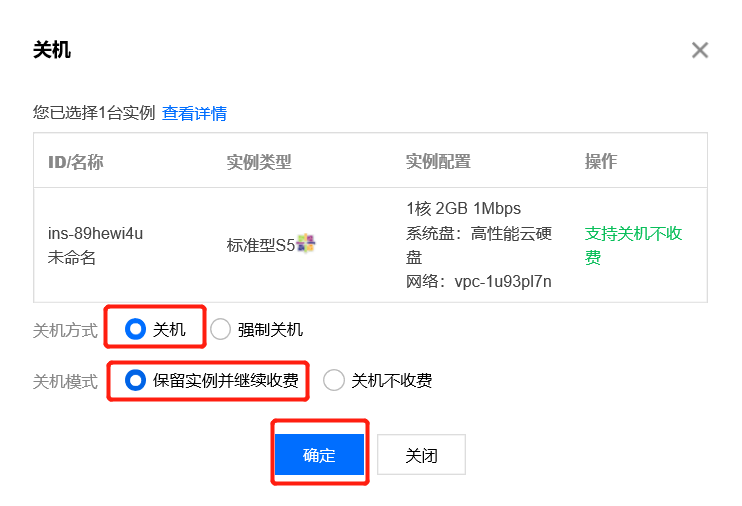 确认关机
5.待实例关机后,在该台实例行中,单击【更多】>【制作镜像】。如下图所示: 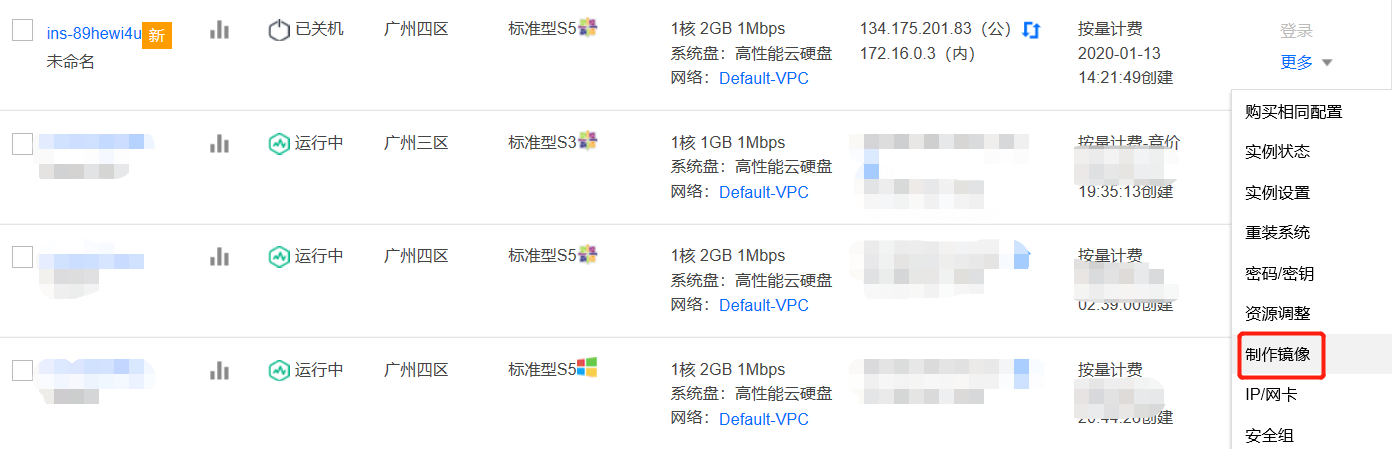 制作镜像
在弹出的 “制作自定义镜像” 窗口中,输入 “镜像名称” 和 “镜像描述”,单击【制作镜像】,进行创建。  填写镜像信息
 创建CVM成功
6.待镜像完成创建后,单击左侧导航栏中的镜像,进入镜像管理页面 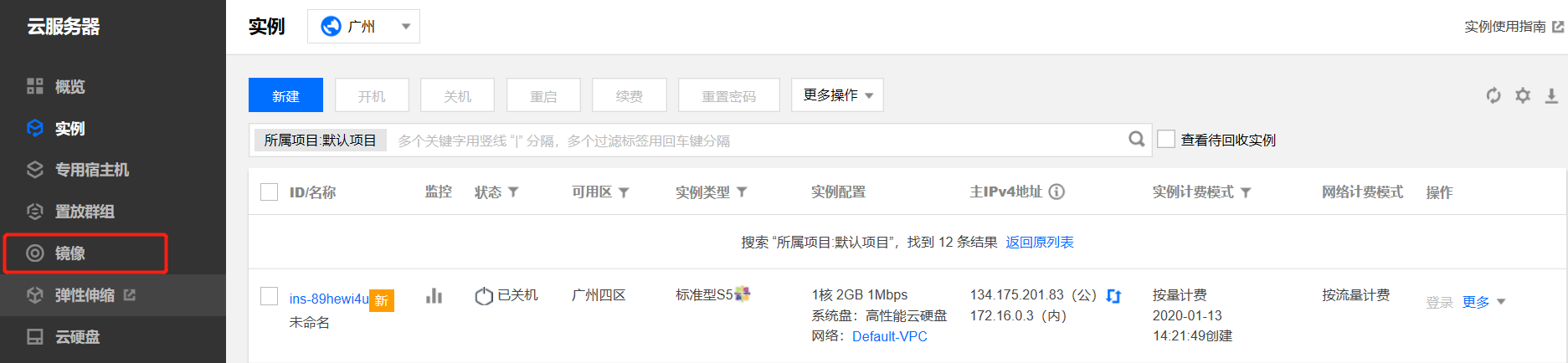 进入镜像管理
在镜像列表中,选择您创建的镜像,单击【创建实例】,即可购买与之前相同镜像的服务器。如下图所示: 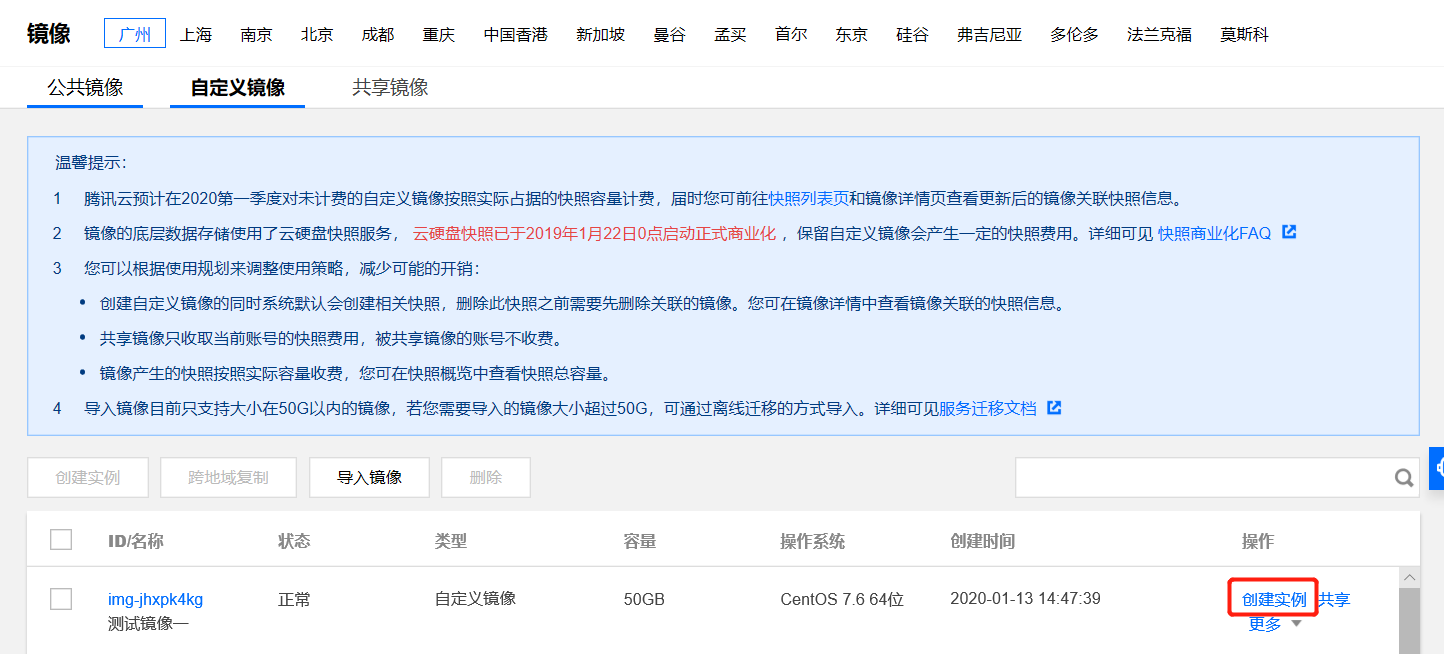 创建实例
在【选择机型】中填写配置信息。
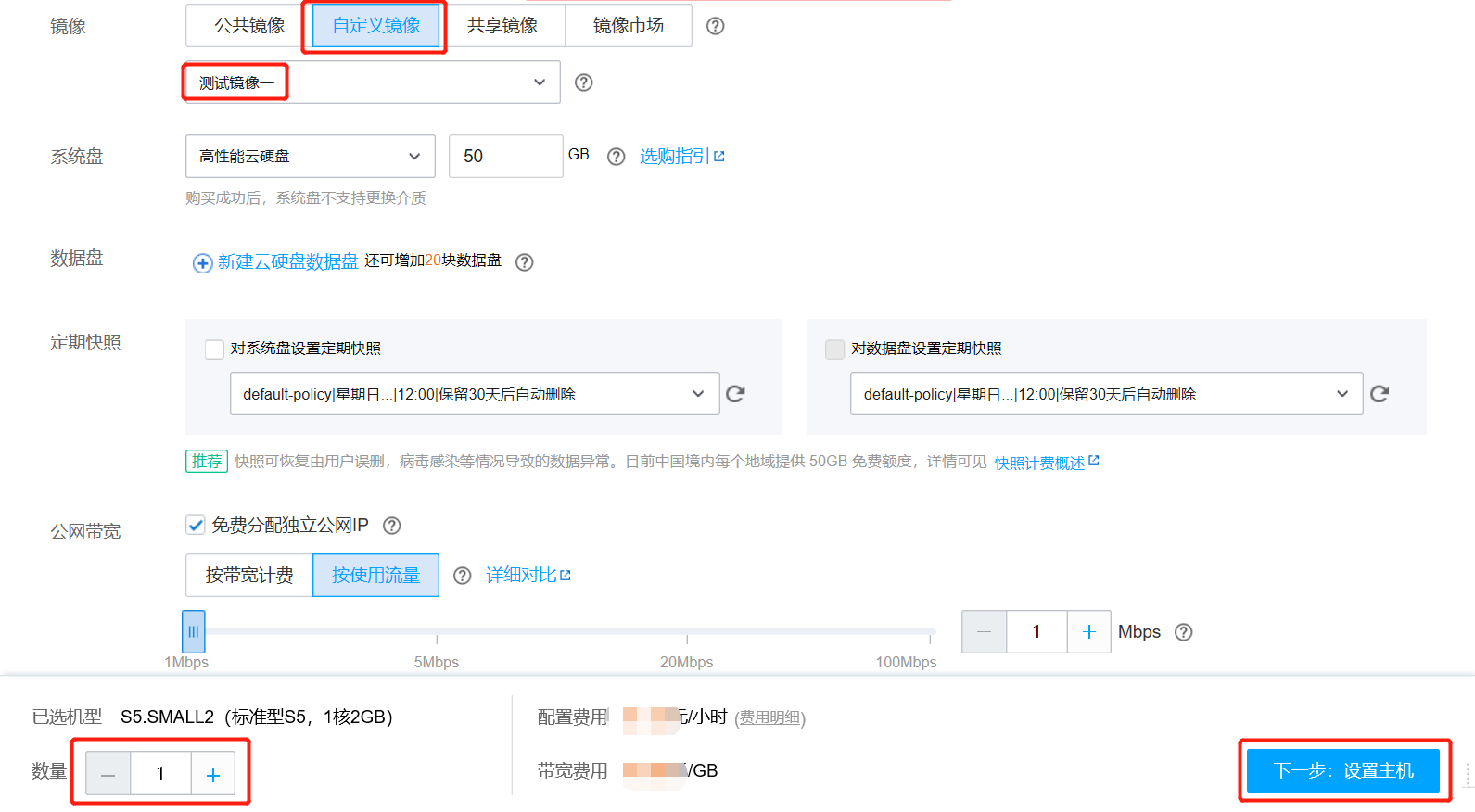 选择机型
在【设置主机】中填写配置信息。
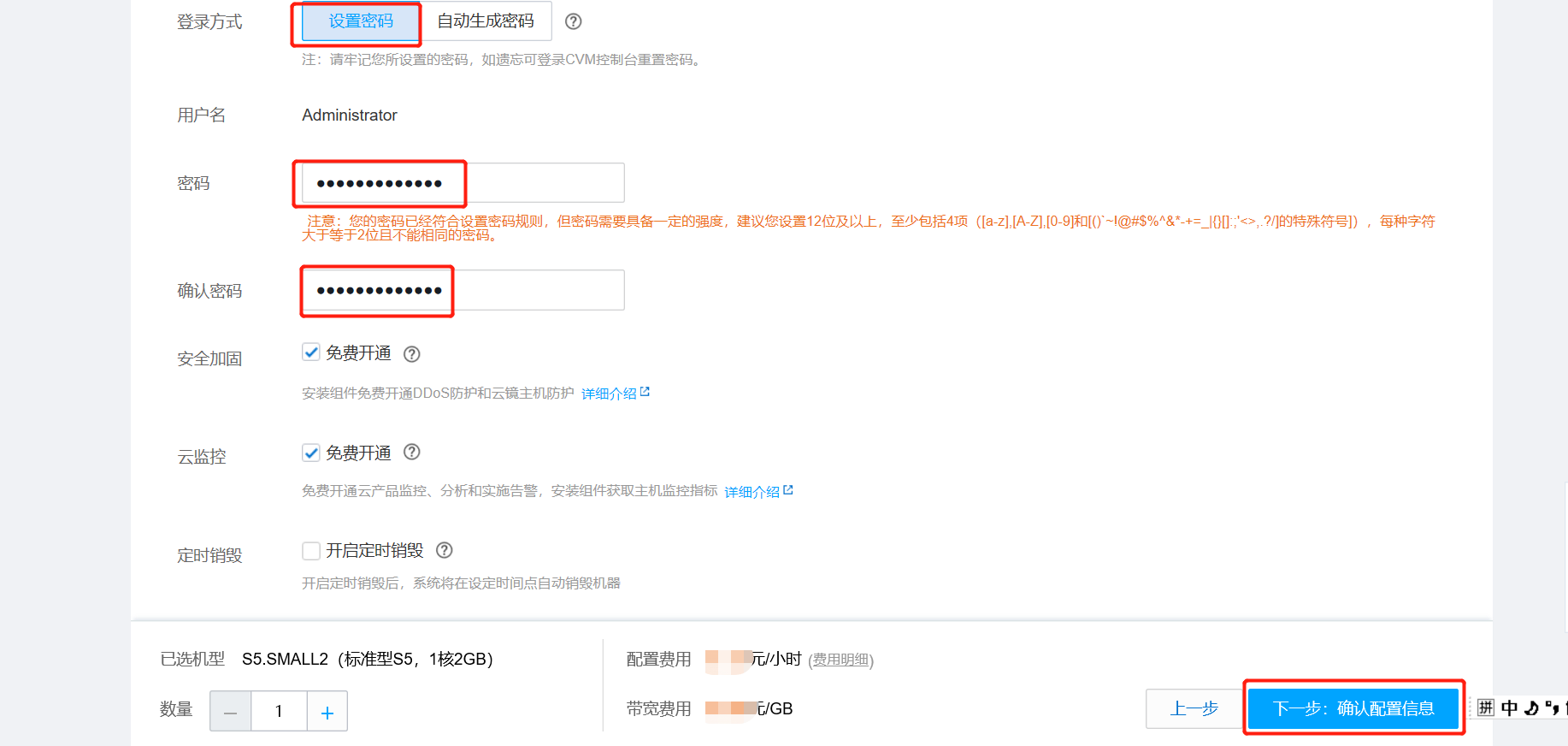 设置主机
选择【开通】。 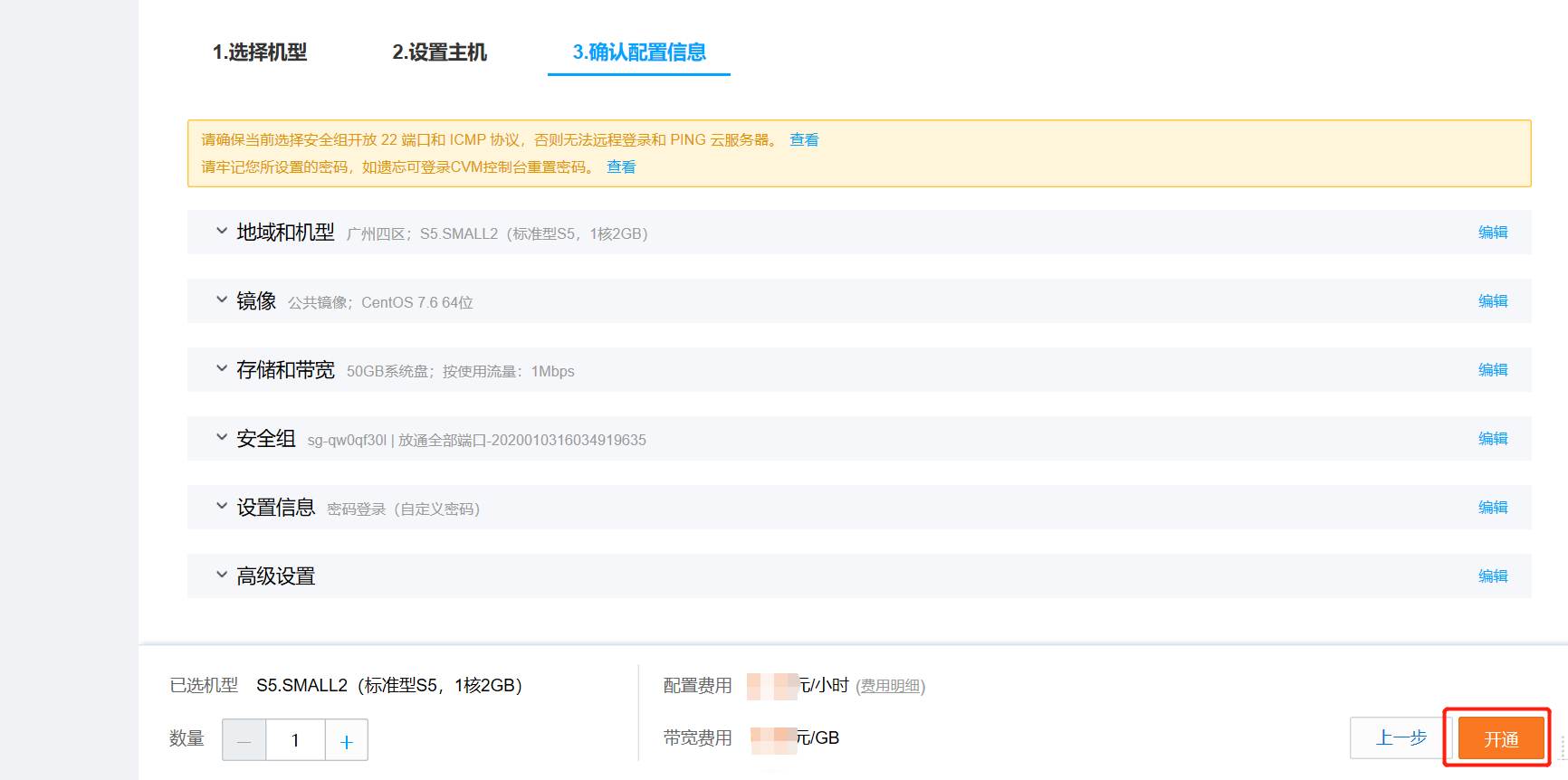 确认配置信息
7.创建自定义镜像 CVM 实例成功  创建CVM成功
8.实验验证 1)验证已创建自定义镜像。 单击左侧导航栏中的镜像,进入镜像管理页面。 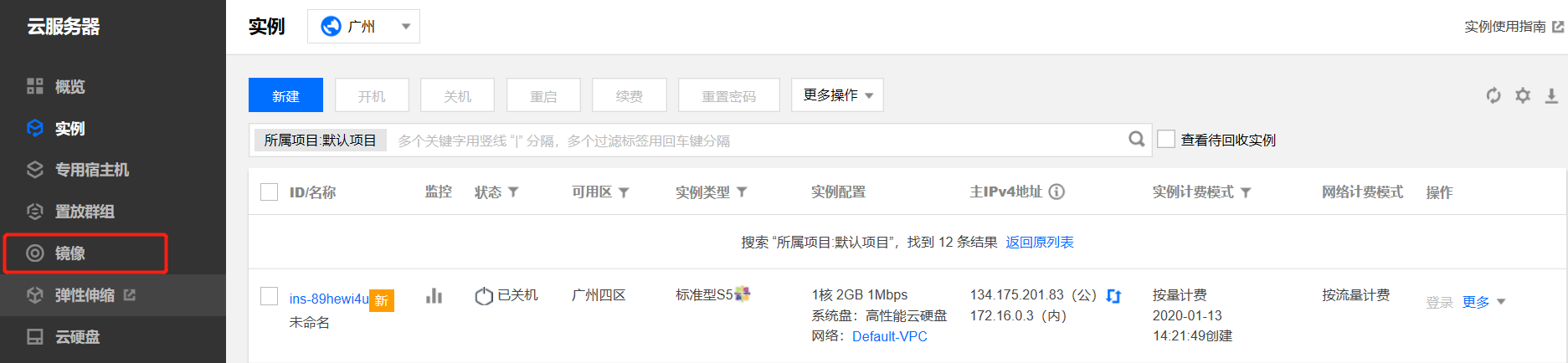 进入镜像管理
在镜像列表中,查看到【测试镜像一】,该镜像即为我们所创建的自定义镜像。 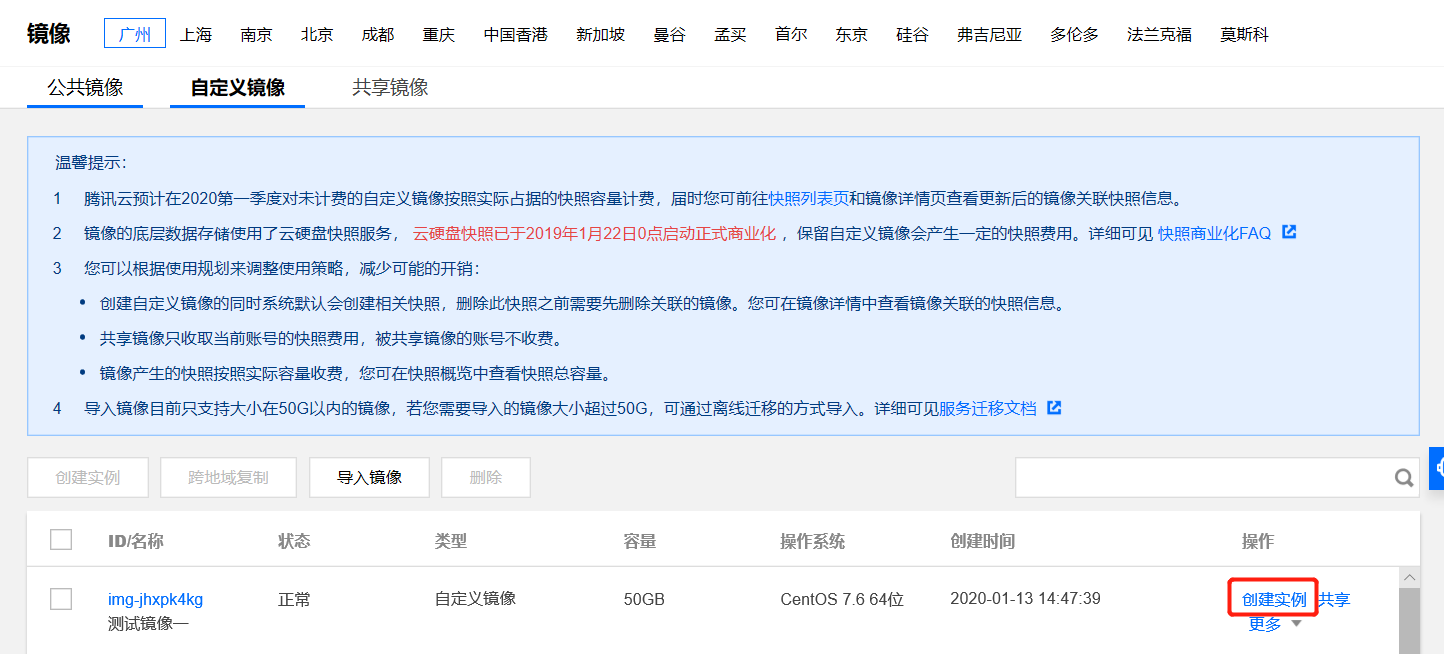 创建实例
2)验证通过自定义镜像创建新的 CVM 实例。 点击新创建的CVM实例名,进入实例管理页面。  进入实例管理页面
在下面【镜像信息】一栏中,显示镜像名称和镜像ID,以及镜像类型为自定义镜像,即验证通过自定义镜像创建新的相同 CVM 实例成功。  查看镜像信息
4.3 任务 3 复制镜像【任务目标】 复制镜像功能帮助用户快速跨地域部署相同的云服务器实例。用户可以跨地域复制镜像,然后在新地域下选择成功复制的镜像创建云服务器 。 【任务说明】 - 复制的镜像须为自定义镜像,需先创建自定义镜像;
- 复制镜像支持国内至国内复制,国外至国外复制,需要从国内复制镜像到国外,或者从国外复制镜像到国内请联系售后;
- 跨地域复制镜像暂不收费;
- 大于50GB的自定义镜像暂不支持跨地域复制;
- 复制镜像等待时间为10分钟到20分钟。
【任务步骤】 1.进入镜像管理页面 在云服务器页面点击左边导航栏的【镜像】按钮,进入镜像管理页面。  进入镜像管理页面
2.选择镜像地域和类型 由于我们要复制的镜像所在地域为广州,且是自定义镜像,我们在页面上方的镜像地域和镜像类型分别选择【广州】和【自定义镜像】。 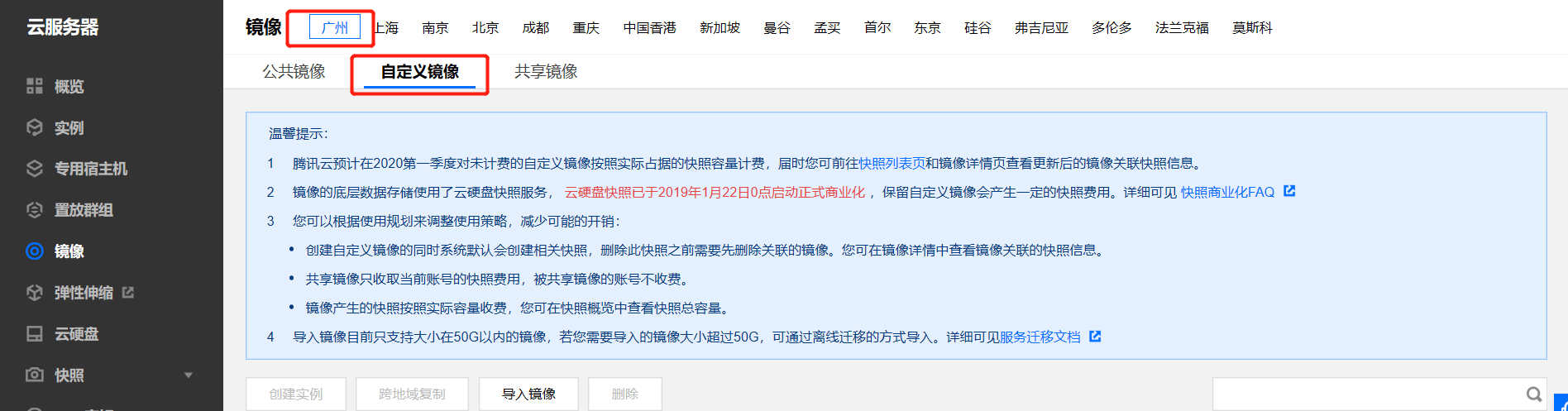 选择镜像地域和类型
3.选择跨地域复制 找到待复制的镜像【测试镜像一】,点击该镜像栏右侧的【更多】按钮,找到【跨地域复制】按钮并点击。 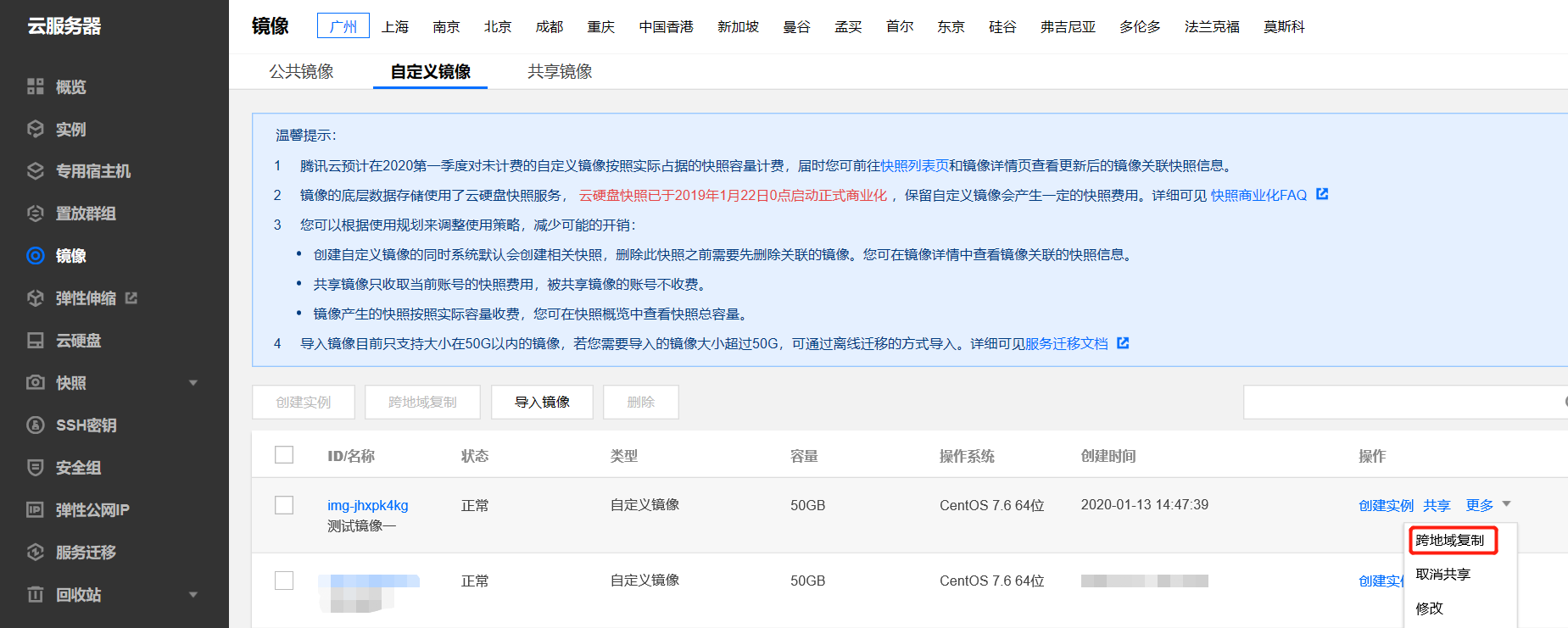 点击【跨地域复制】
4.选择要复制到的地域 弹出跨地域复制镜像的弹窗,由于我们要将该镜像复制到北京地区,因此勾选【北京】,并点击【确定】按钮。  选择要复制到的地域
5.查看复制出的镜像 等待5-10分钟,跨地域复制镜像完成,我们点击镜像管理页面上方的【北京】按钮,发现自定义镜像列表中出现一条新的镜像,名称也为【测试镜像一】,它就是我们刚刚完成复制的镜像。 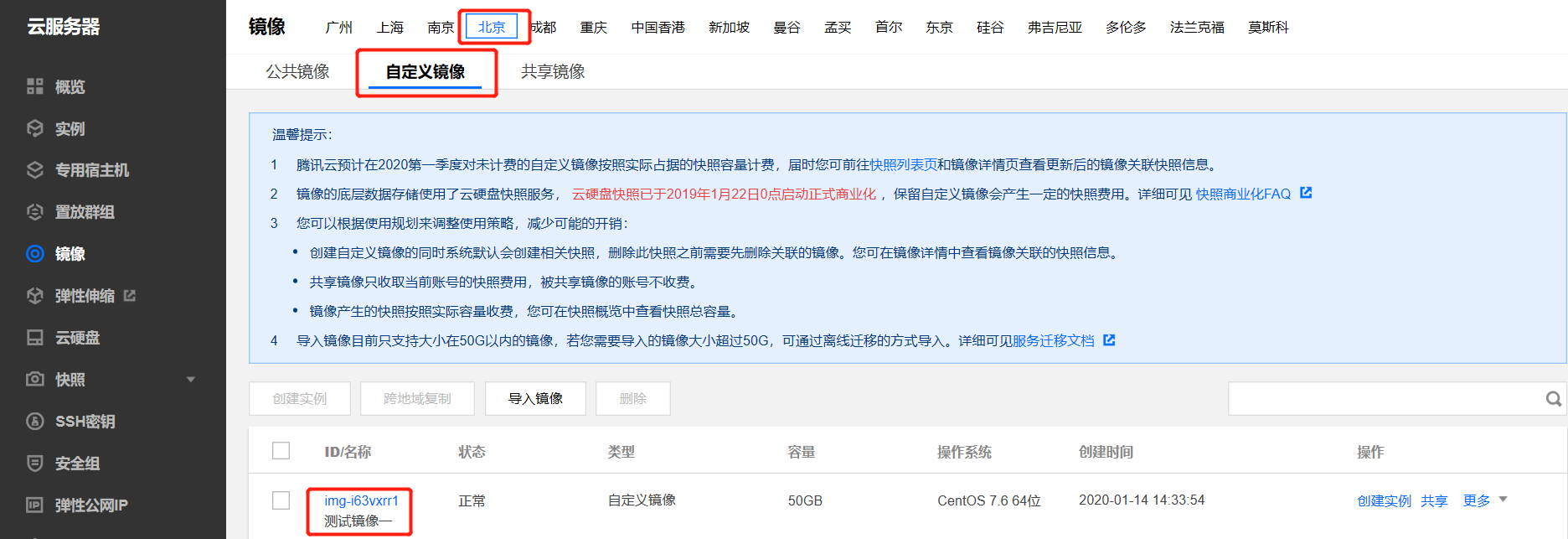 查看复制出的镜像
6.实验验证 选择【北京】地域的自定义镜像,在其中找到已复制出的镜像,点击该镜像名进入【镜像信息】。 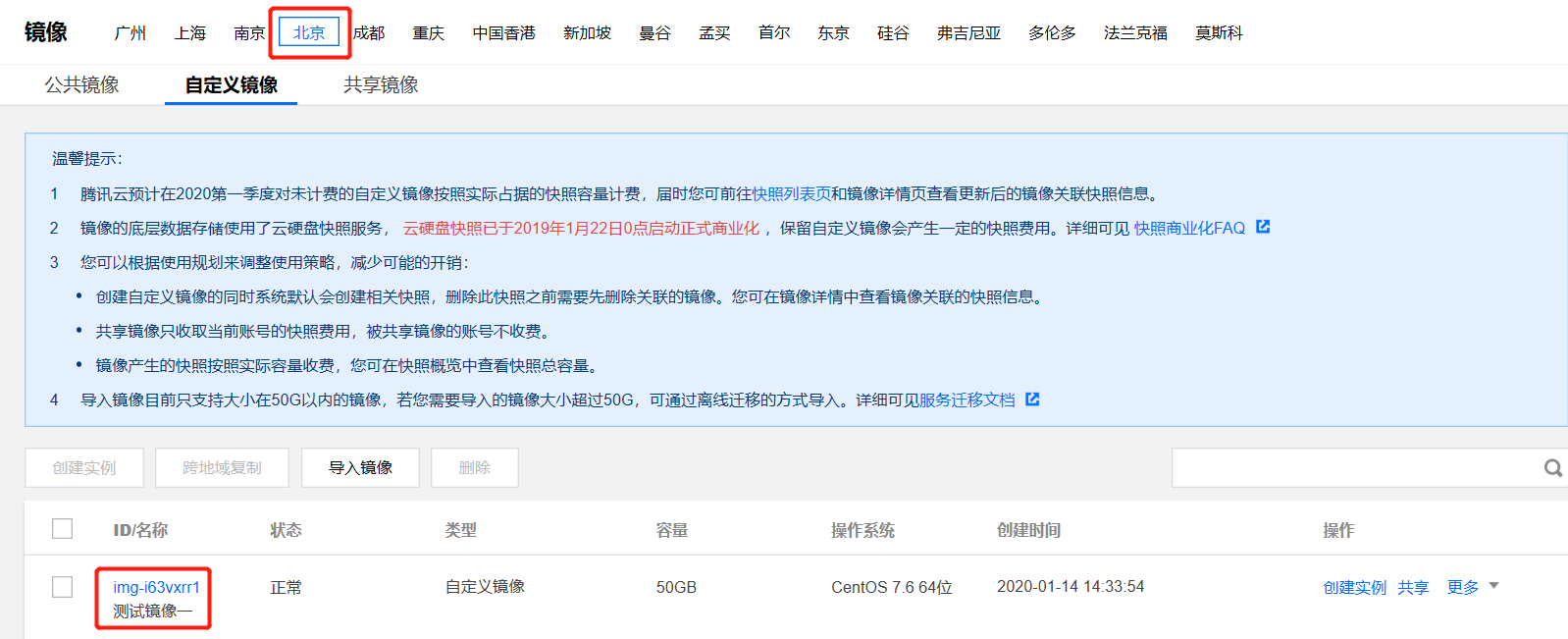 验证镜像复制是否成功
查看该镜像基本信息并记录。  查看该镜像信息
选择【广州】地域的自定义镜像,在其中找到被复制的镜像,点击该镜像名进入【镜像信息】。 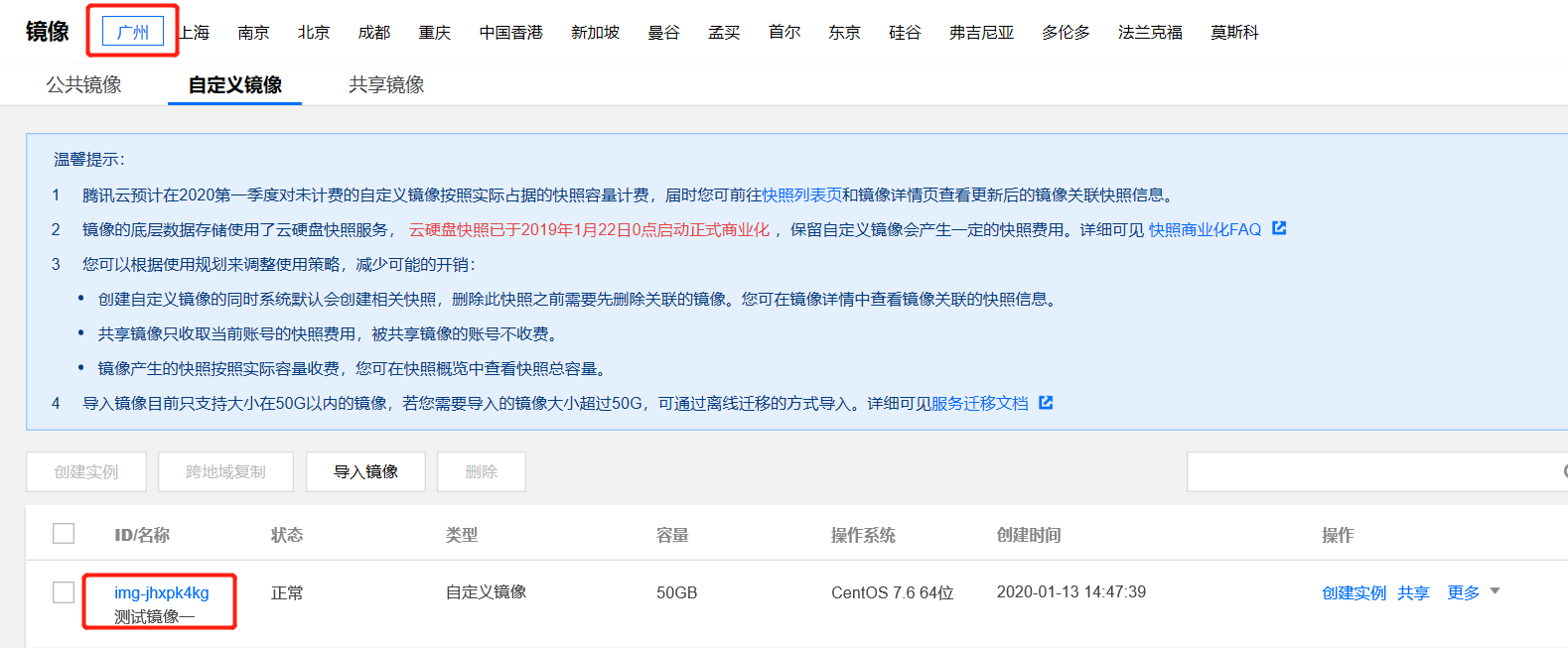 找到被复制的镜像
查看该镜像基本信息并记录,发现两镜像除镜像ID和创建时间不同外,其他配置相同,即证明复制镜像成功。 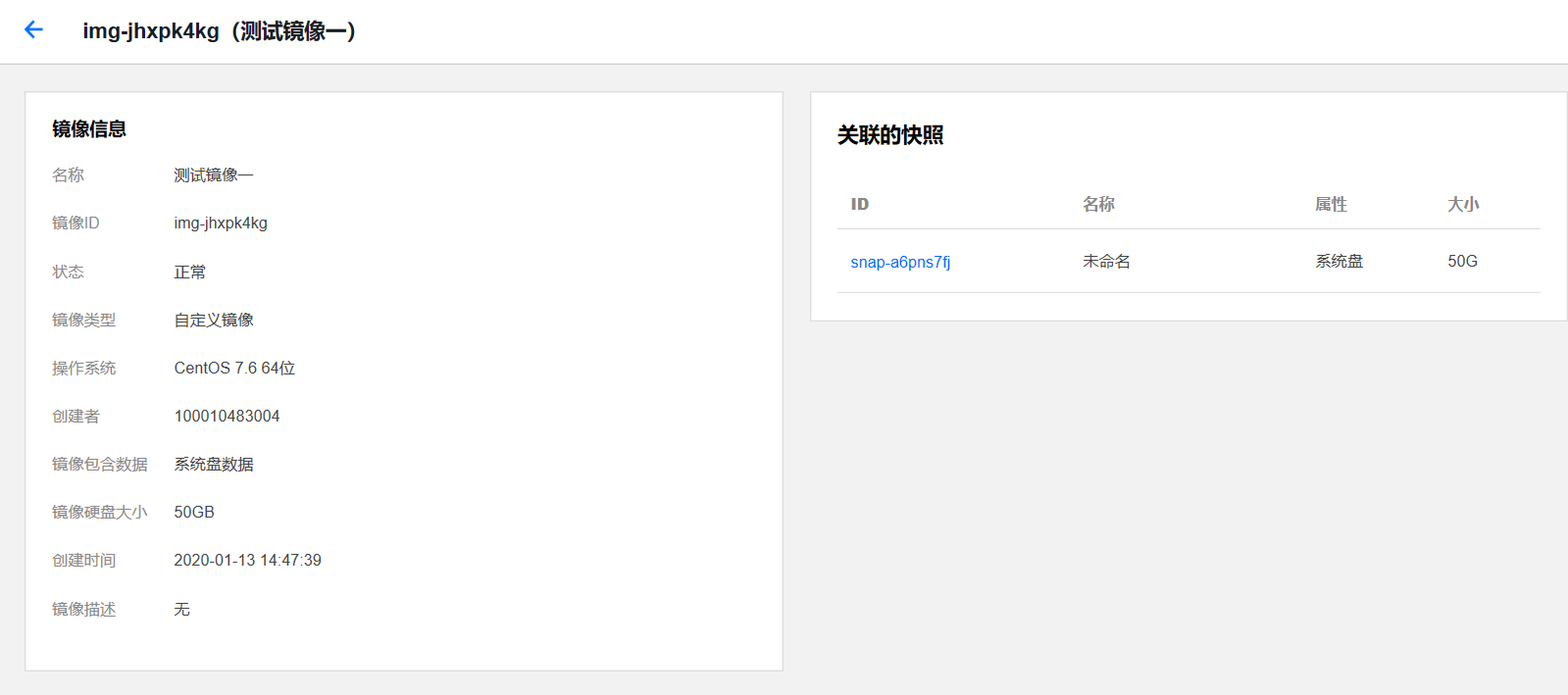 证明复制镜像成功
4.4 任务 4 共享自定义镜像【任务目标】 共享镜像是将自己已经创建好的自定义镜像共享给其他用户使用。用户可以方便地从其他用户那里获得共享镜像,并从中获得需要的组件及添加自定义内容。 注意:腾讯云无法保证其他用户共享镜像的完整性或安全性,我们建议用户只使用来自可靠来源的共享镜像。 【任务说明】 - 每个镜像最多可以共享给50个用户。
- 共享镜像不能更改名称和描述,仅可用于创建云服务器实例。
- 共享给其他用户的镜像不占用自身镜像配额。
- 共享给其他用户的镜像可以删除,但需先取消该镜像所有的共享,取消共享操作详见任务 5。获取的共享镜像不可删除。
- 镜像支持共享到对方账号相同地域内;若需共享到不同地域,需先复制镜像到不同地域再进行共享。
- 不可将获取的已共享镜像共享给其他用户。
【任务步骤】 1.获取主账号的账号 ID 腾讯云共享镜像通过对端主账号唯一 ID 识别。您可以通知该用户通过以下方式获取主账号的账号 ID: 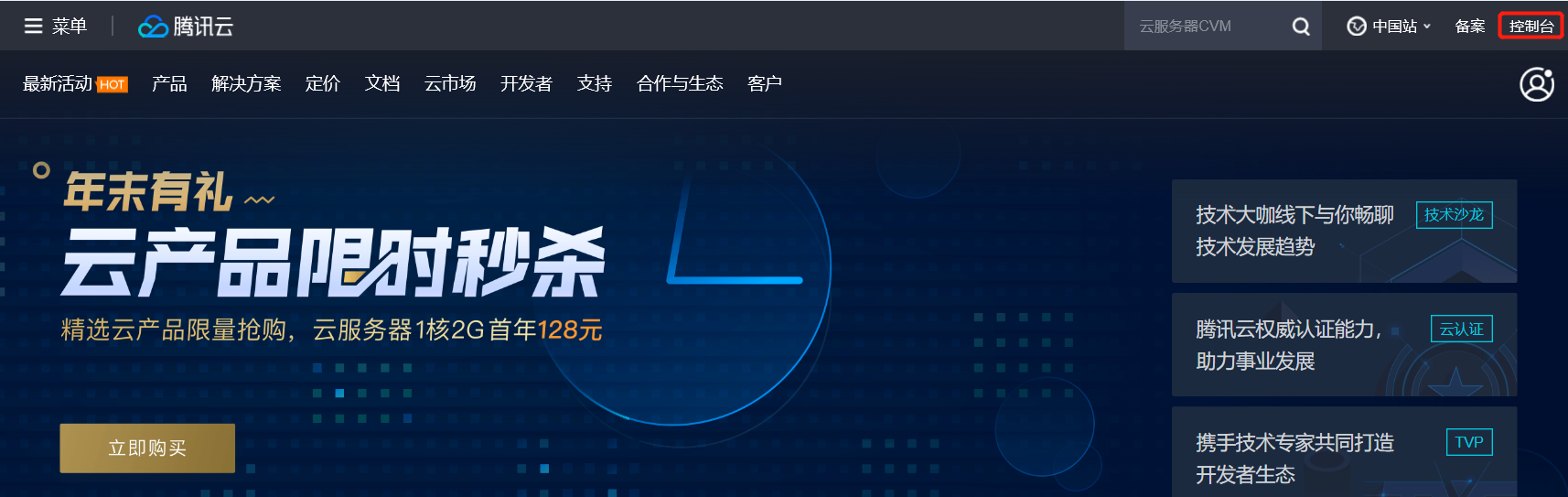 登录云服务器控制台
 选择【账号信息】
- 在“账号信息”管理页面,查看并记录主账号的账号 ID。如下图所示:
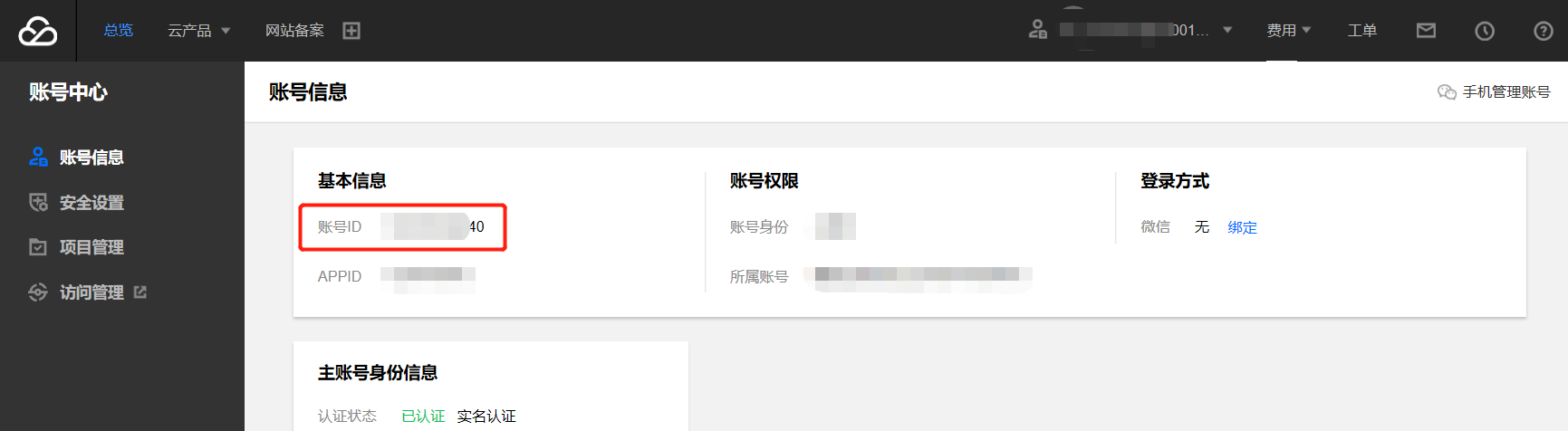 查看主账号ID
2.通过控制台共享 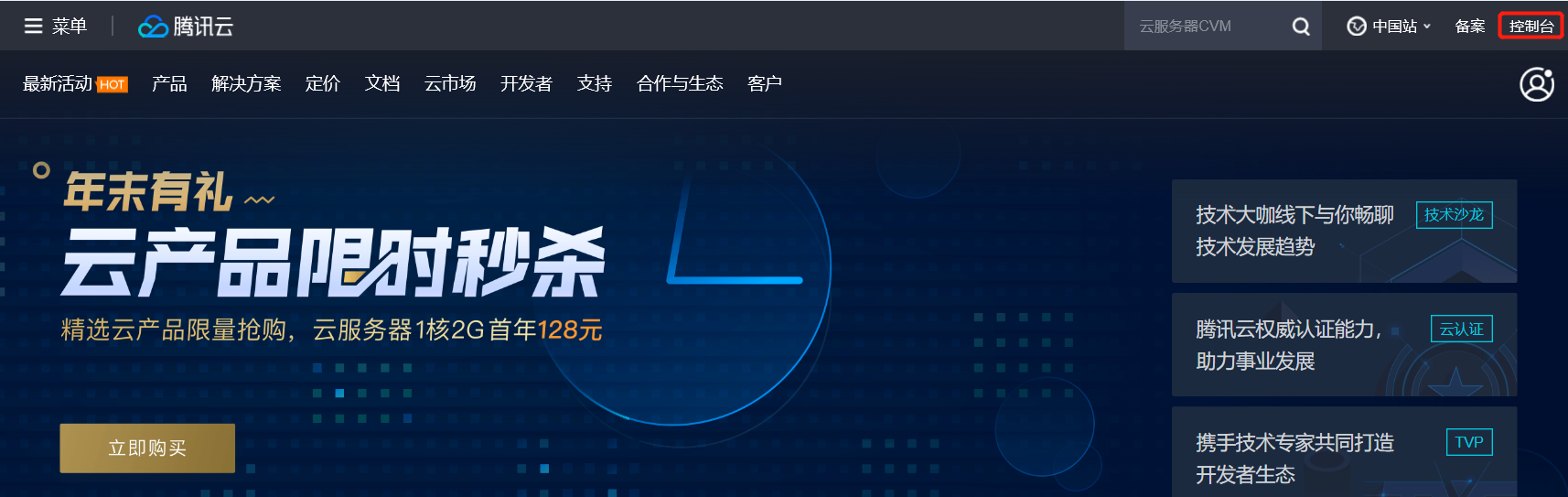 登录云服务器控制台
 进入【镜像】页面
- 选择【广州】和【自定义镜像】页签,进入自定义镜像管理页面。
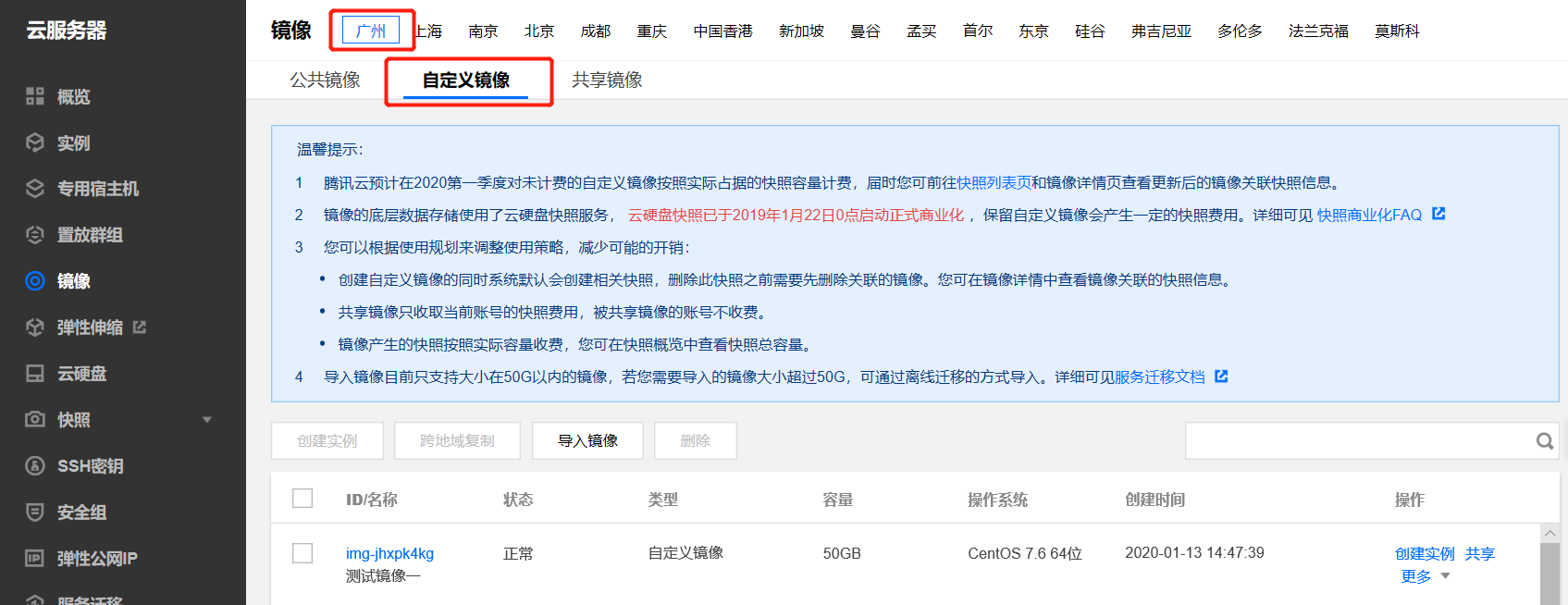 选择镜像的地域和类型
- 在自定义镜像列表中,选中您要共享的自定义镜像,单击右侧【共享】。
 点击【共享】按钮
- 在弹出的“共享镜像”窗口中,输入对方主账号的账号 ID,单击【共享】。
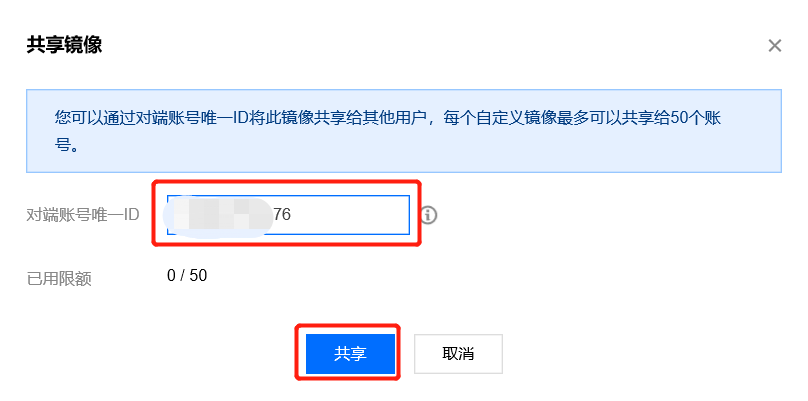 输入对方主账号ID
- 通知对方登录云服务器控制台,并选择【镜像】>【共享镜像】,即可查看到共享的镜像。
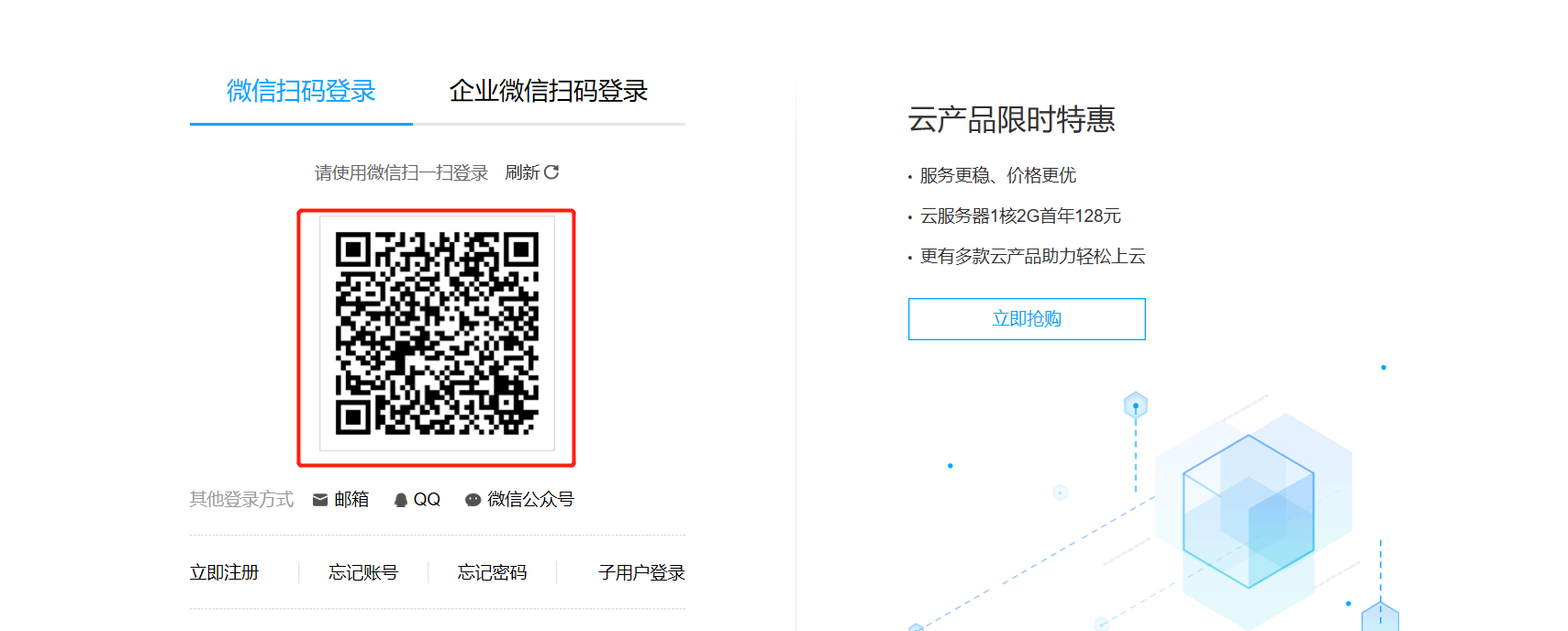 通知对方登录云服务器控制台
 查看到共享的镜像
4.5 任务 5 取消共享自定义镜像【任务目标】 指导用户取消共享自定义镜像。用户可以随时终止共享给其他人镜像的共享状态,从而决定不再共享给某个其他用户。此操作不会影响其他用户已经使用这个共享镜像创建的实例,但其他用户无法再查看此镜像,也无法使用此镜像创建更多实例。 【任务步骤】 1.登录云服务器控制台 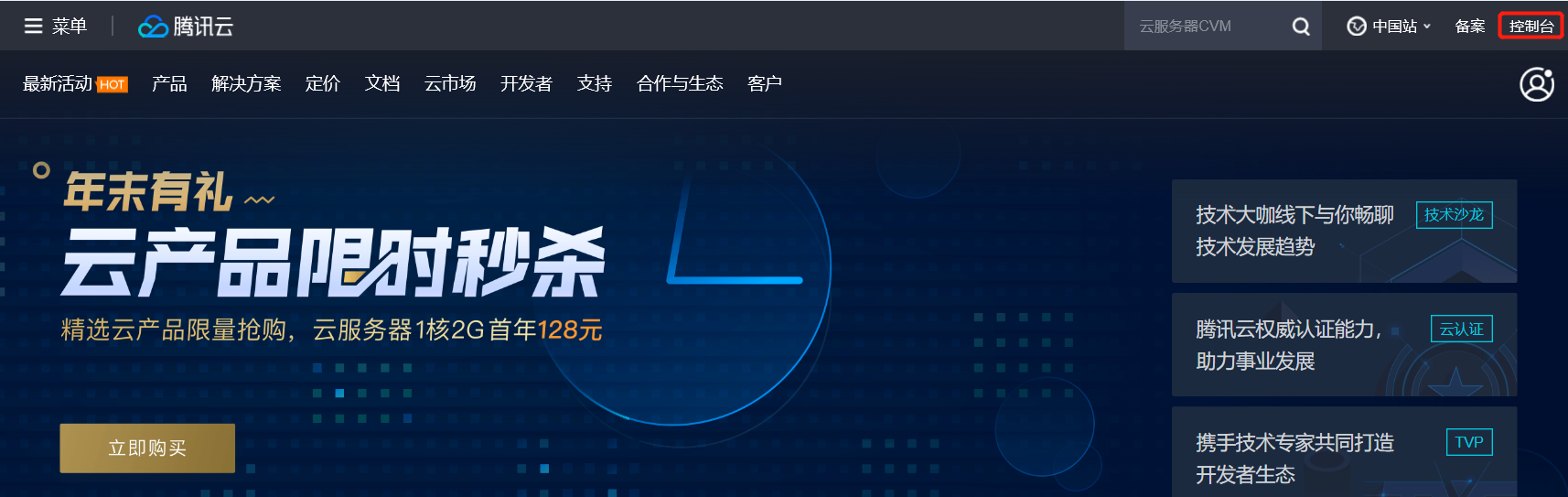 登录云服务器控制台
2.选择镜像页面 在左侧导航栏中,单击【镜像】。  单击【镜像】
3.进入自定义镜像管理页面 选择【广州】和【自定义镜像】页签,进入自定义镜像管理页面。 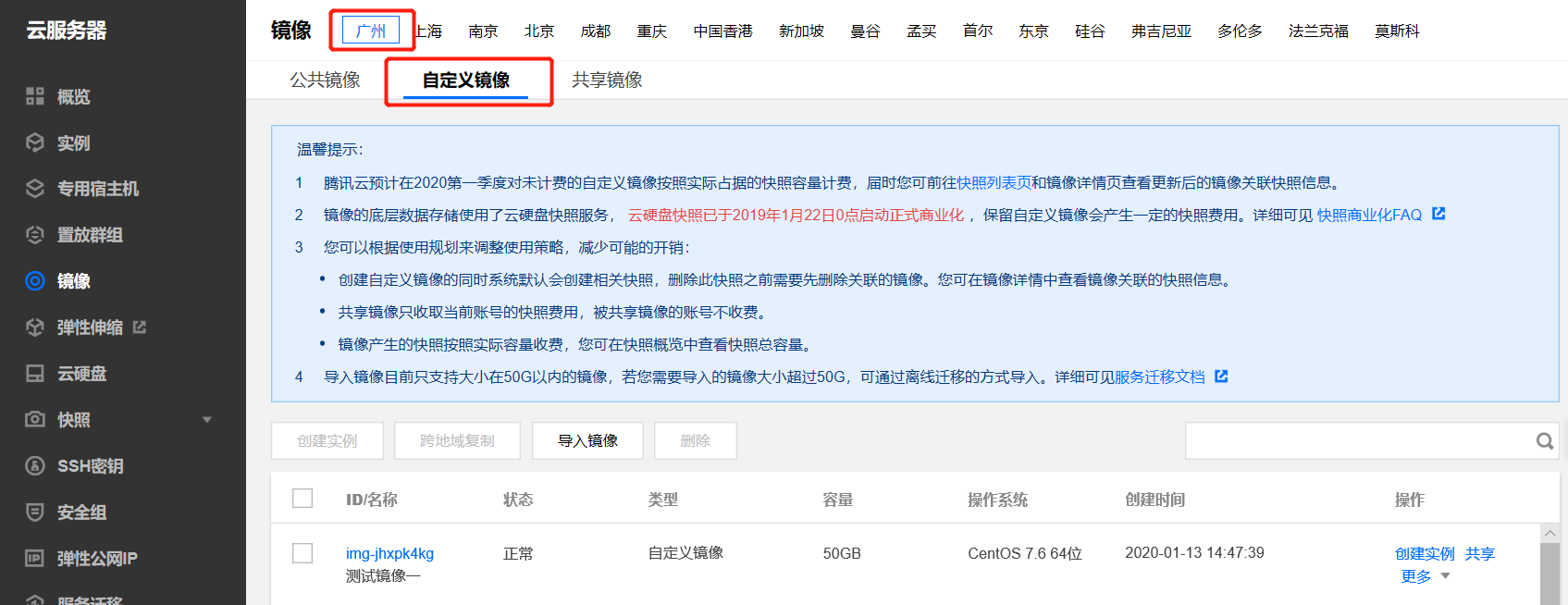 进入自定义镜像管理页面
4.在自定义镜像列表中,选中您需要取消共享的自定义镜像,单击【更多】>【取消共享】。  找到【取消共享】按钮
5.在新页面中,选择需要取消的对端账号唯一 ID,单击【取消共享】。 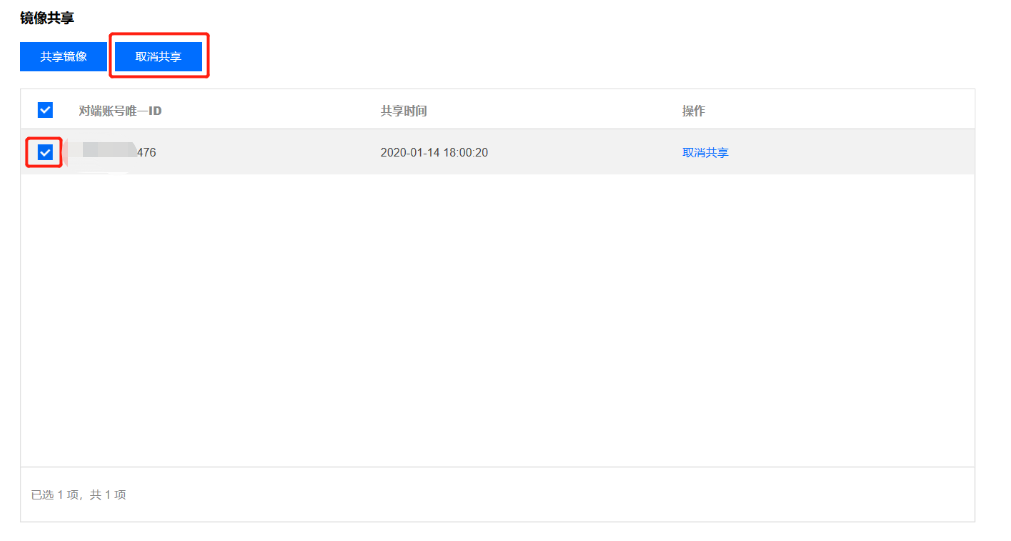 选择需要取消共享的ID
6.在弹出的提示框中,单击【确定】,即可完成取消镜像的共享。 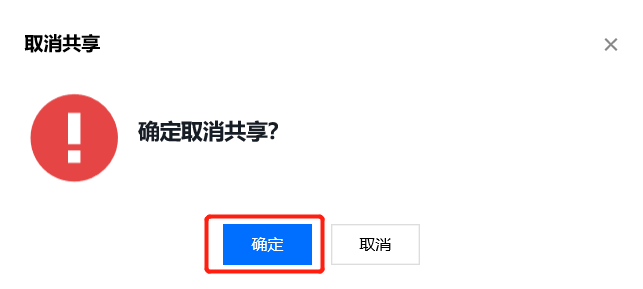 确认取消共享
7.实验验证 取消分享后,【镜像共享】页面中那条共享镜像已消失,说明取消共享该自定义镜像成功。 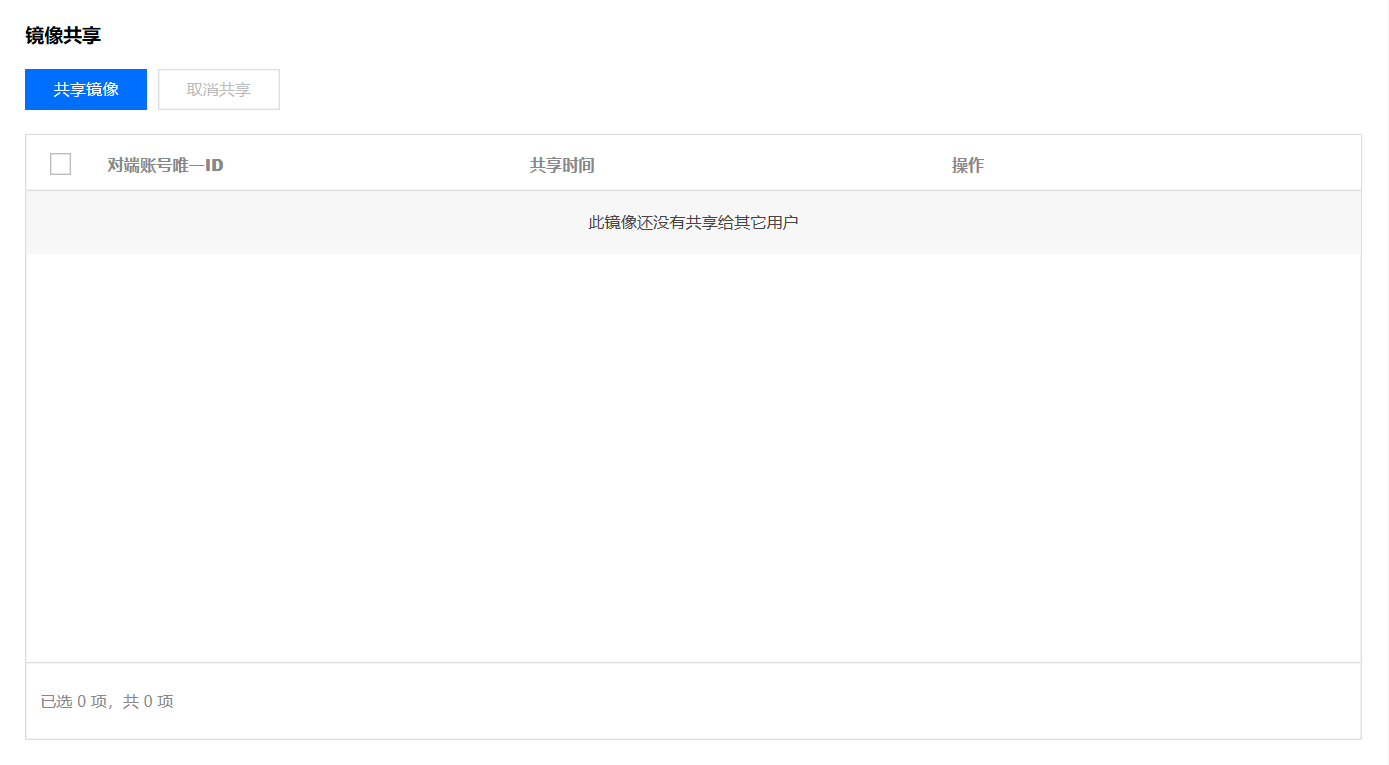 取消共享成功
4.6 任务 6 删除自定义镜像【任务目标】 本文档指导您删除自定义镜像。 【任务说明】 执行删除操作前,请您注意以下事项: - 删除自定义镜像后,无法通过此镜像创建实例,但不影响已启动的实例。
- 已共享的镜像无法删除,需要先取消所有共享后才可删除。取消共享镜像可参见【任务 5 取消共享自定义镜像】。
- 仅自定义镜像能被删除,公共镜像和共享镜像均无法主动删除。
【任务步骤】 1.登录云服务器控制台。 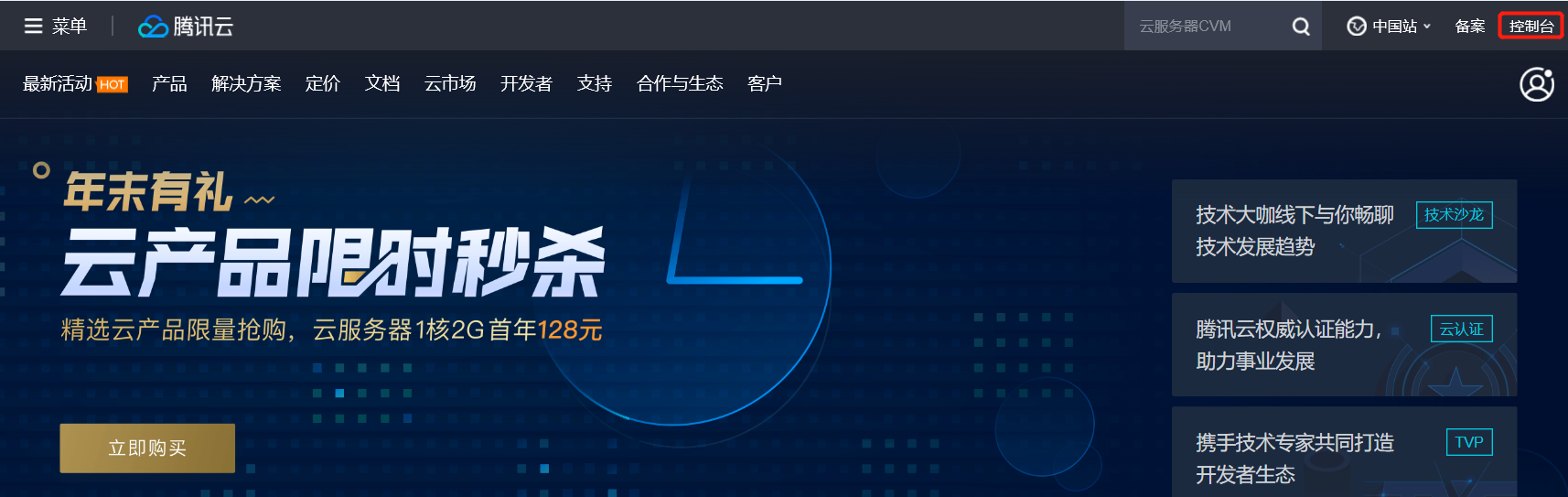 登录云服务器控制台
2.在左侧导航栏中,单击【镜像】  单击【镜像】
选择【广州】和【自定义镜像】页签,进入自定义镜像的管理页面。 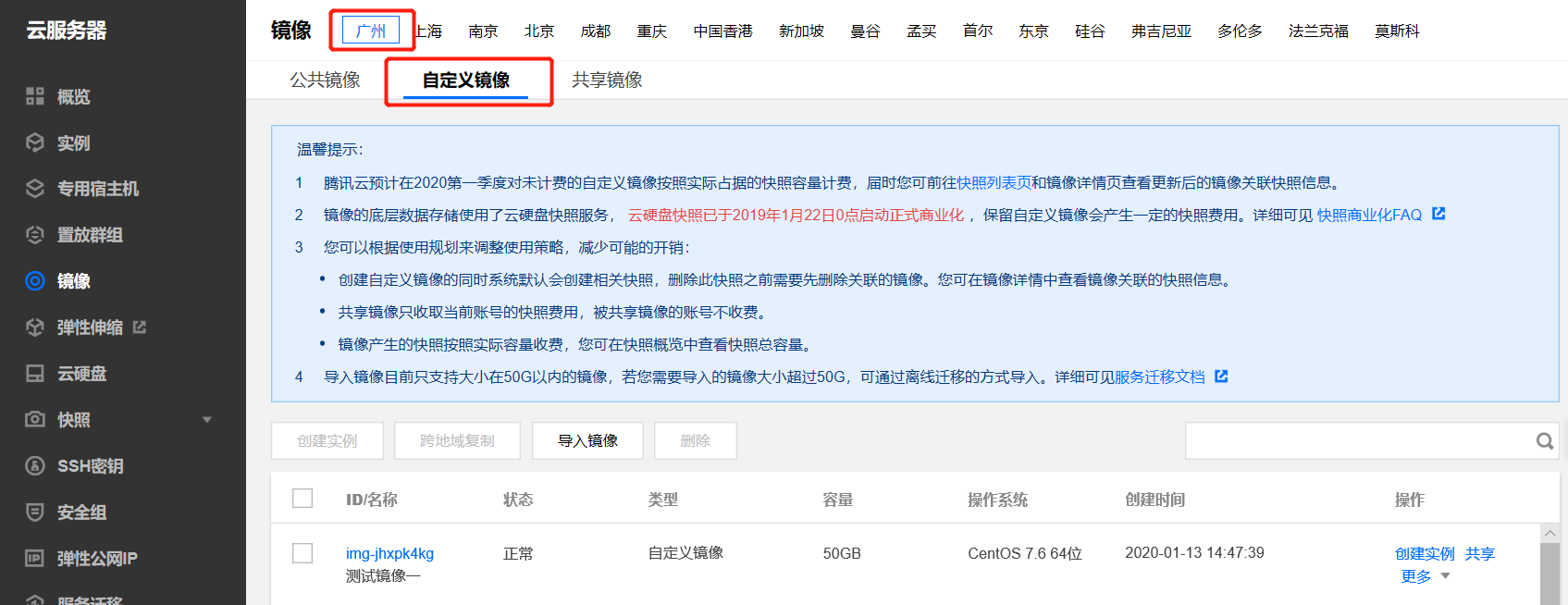 进入自定义镜像的管理页面
3.根据实际需求,选择删除自定义镜像的操作方式。 - 删除单个镜像:列表中找到需要删除的自定义镜像,单击【更多】>【删除】。
 删除单个镜像
- 删除多个镜像:列表中勾选所有要删除的自定义镜像,单击顶部【删除】。
 删除多个镜像
4.弹出删除镜像提示框,点击【确定】按钮,可完成删除镜像操作。  确认删除
页面上方弹出提示框,删除成功。  提示删除成功
5.实验验证 在镜像页面中,被删除的那条自定义镜像已经消失。  证明删除成功
5. FAQ1.复制镜像时为什么会失败? 答:可能的原因有: - 复制的镜像须为自定义镜像,需先创建自定义镜像;
- 大于50GB的自定义镜像暂不支持跨地域复制。
2.已共享的镜像可以共享给其他用户吗? 答 :不可将获取的已共享镜像共享给其他用户。 3.在删除自定义镜像过程中,为什么出现无法删除的问题? 答:无法删除时,将会提示原因,例如:  提示无法删除
这种情况需要将取消该镜像的所有共享,才能删除它,取消共享自定义镜像的方法可参考<任务 5 取消共享自定义镜像>。 当取消了该镜像的所有共享后,即可删除成功。
|